Page 1
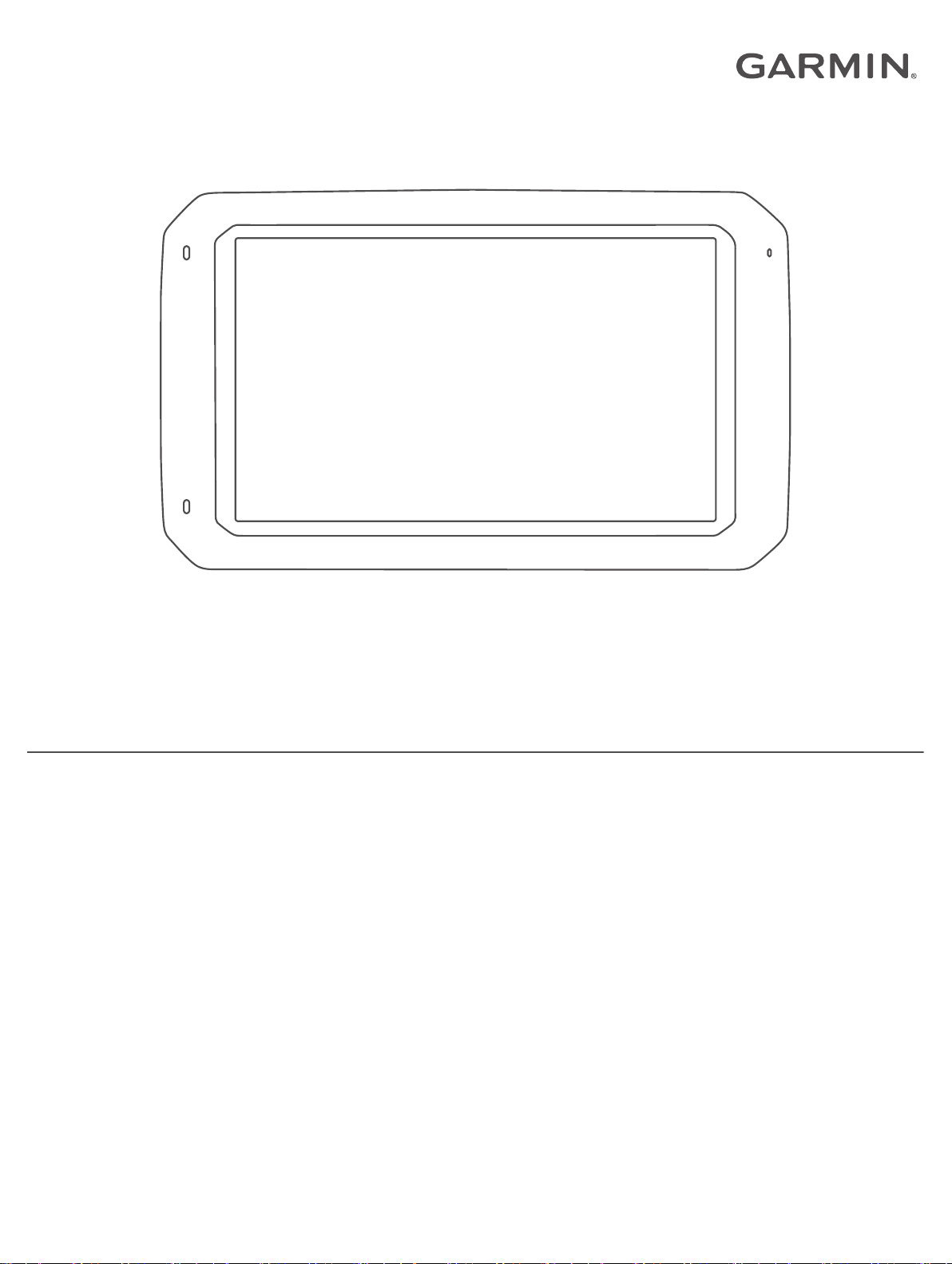
™
OVERLANDER
详细的操作手册
Page 2
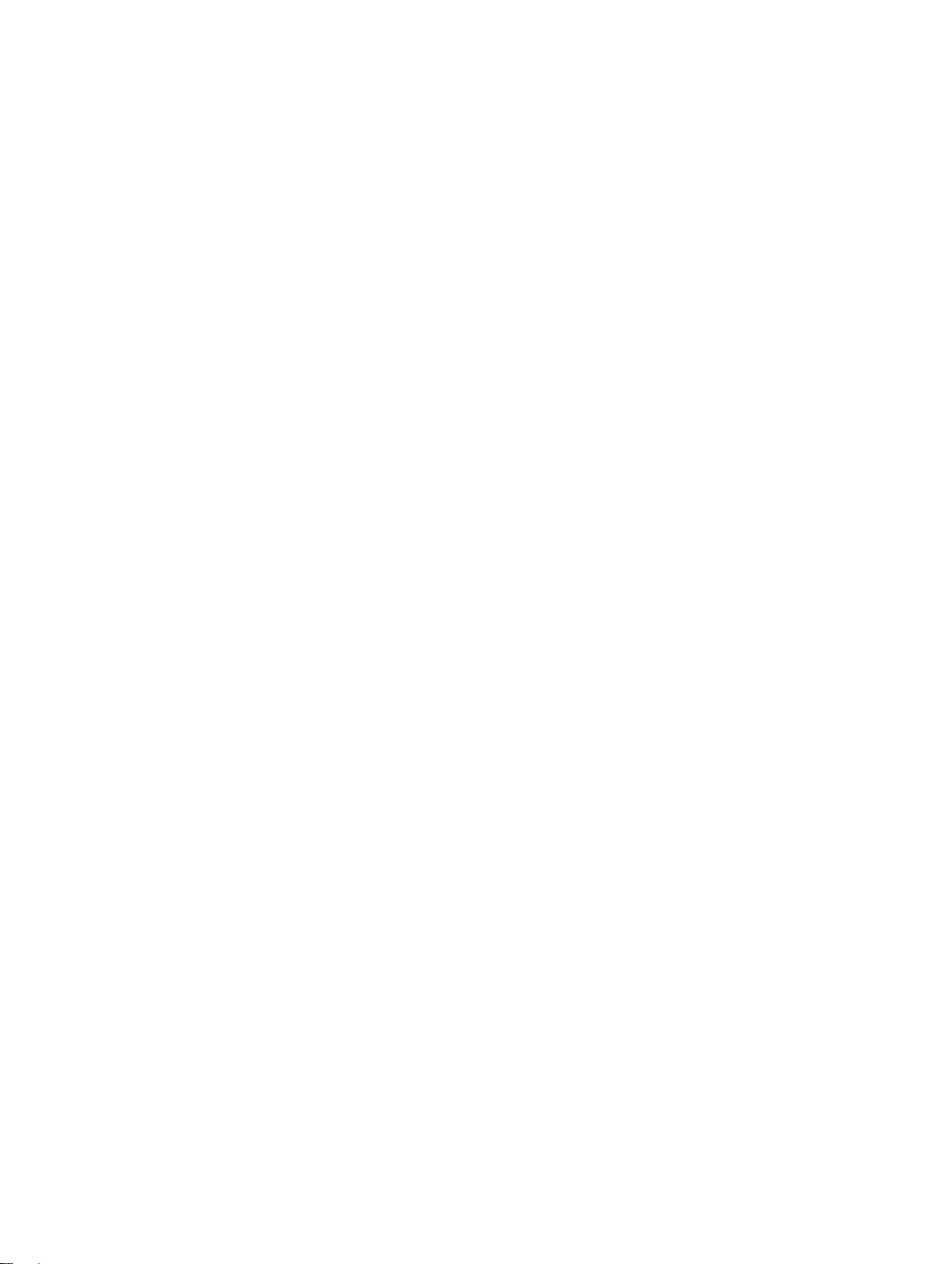
© 2019 Garmin Ltd. 或其子公司
保留所有权利。 根据版权法,未经 Garmin 的书面同意,不得复制此手册的全部或部分内容。 Garmin 保留更改或改善其产品并对此手册的内容进行更改的权利,
但没有义务向任何人或任何组织通知此类变更或改善。 有关本产品的使用的最新更新和补充信息,请访问 www.garmin.com。
Garmin®、Garmin 徽标、FUSION® 和 inReach® 是 Garmin Ltd. 或其分公司在美国和其他国家/地区的注册商标。 BC™、FUSION-Link™、Garmin Express™、Garmin Explore™、
myTrends™ 和 Overlander™ 是 Garmin Ltd. 或其子公司的商标。 未经 Garmin 明确许可,不得使用这些商标。
Android™ 是 Google Inc. 的商标。Apple®、iPhone® 和 Mac® 是 Apple Inc. 在美国和其他国家/地区注册的商标。 Bluetooth® 字标和徽标归 Bluetooth SIG, Inc. 所有,Garmin 使用
这些名称前已获得许可。 Foursquare® 是 Foursquare Labs, Inc. 在美国和其他国家/地区的商标。 HD Radio™技术研制经过了 iBiquity Digital Corporation 的许可。 有关专利,
请访问 http://patents.dts.com/。 HD Radio™ 以及 HD、HD Radio 和“弧形”徽标是 iBiquity Digital Corporation 在美国和/或其他国家(地区)的注册商标或商标。 HISTORY® 和 H
徽标是 A+E Networks 的商标,并且在美国和全球其他国家/地区受到保护。 保留所有权利。 准许使用。 iOverlander™ 是 iOverlander 的商标。 microSD® 是 SD-3C 的商
标。 PlanRV™ 是 TruckDown Info International, Inc. 的商标。TripAdvisor® 是 TripAdvisor LLC. 的注册商标。Ultimate Campgrounds 是极限公共露营地项目的商标。 Wi‑Fi® 是 Wi-Fi
Alliance 的注册商标。 Windows® 是 Microsoft Corporation 在美国和其他国家/地区的注册商标。
Page 3
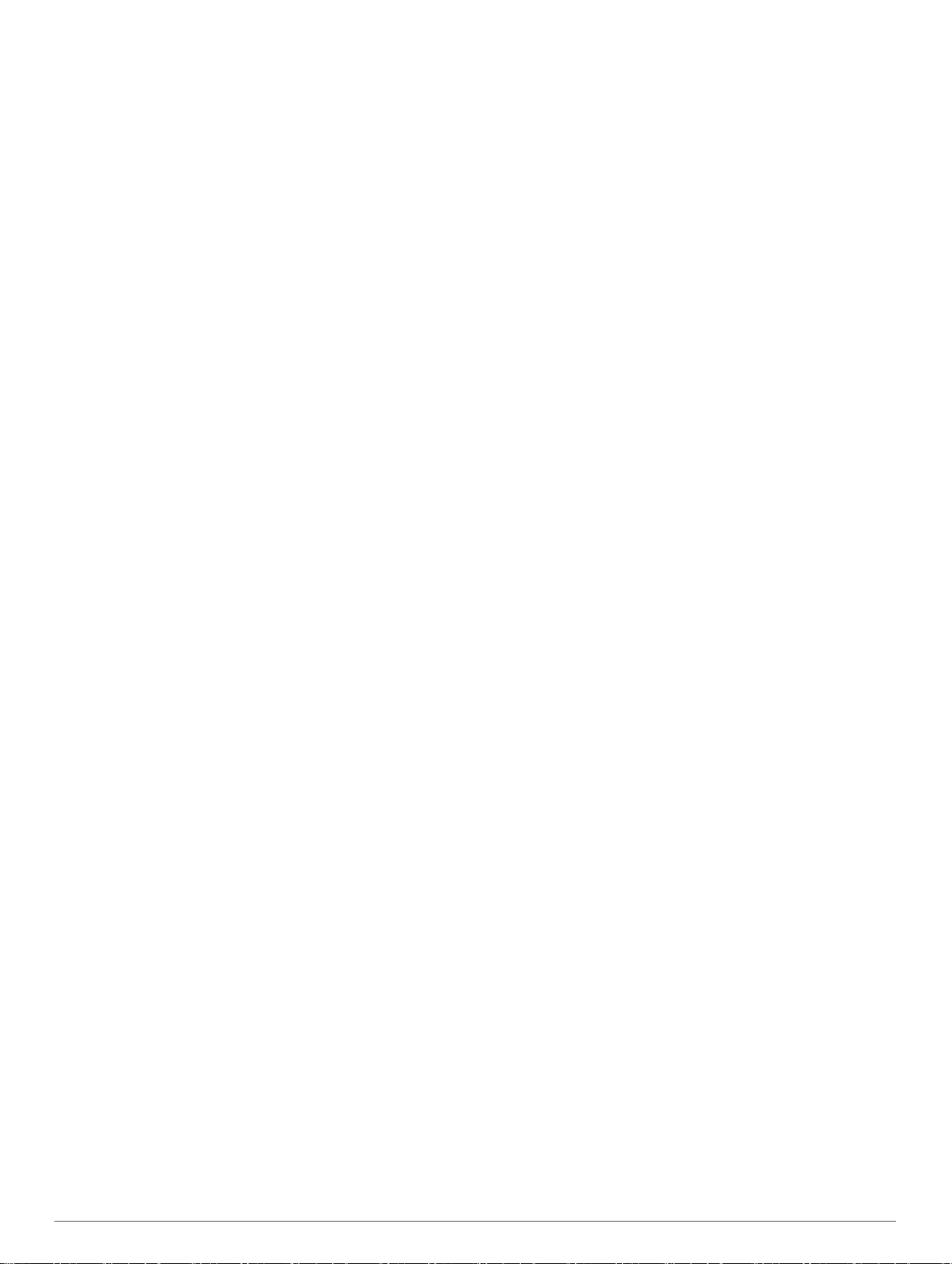
目录
使用入门........................................................................... 1
设备概述..................................................................................... 1
在车中安装设备并对其通电.........................................................1
打开或关闭设备...........................................................................1
获取 GPS 信号............................................................................ 1
主页屏幕..................................................................................... 2
启动应用程序......................................................................... 2
添加主页屏幕快捷方式........................................................... 2
查看通知.................................................................................2
状态栏图标............................................................................. 2
使用触摸屏.................................................................................. 2
调整屏幕亮度.............................................................................. 2
车辆配置文件.................................................................... 2
汽车配置文件.............................................................................. 2
添加车辆配置文件....................................................................... 2
切换车辆配置文件....................................................................... 2
编辑车辆配置文件....................................................................... 3
驾驶员提醒功能和警报......................................................3
启用或禁用驾驶员声音警报.........................................................3
红灯和超速摄像头....................................................................... 3
街道导航........................................................................... 3
路线.............................................................................................3
开始路线..................................................................................... 3
使用地图开始路线.................................................................. 3
回家........................................................................................ 3
编辑家的位置.....................................................................3
地图上的路线.............................................................................. 3
主要车道向导......................................................................... 4
查看转弯和方向...................................................................... 4
在地图上查看完整路线........................................................... 4
即将到达目的地...........................................................................4
目的地附近的停车场...............................................................4
更改当前路线.............................................................................. 4
向路线添加位置...................................................................... 4
描绘路线.................................................................................4
绕路行驶.................................................................................4
更改路线计算模式.................................................................. 5
停止路线..................................................................................... 5
使用建议的路线...........................................................................5
避开交通堵塞、收费道路和特定区域.......................................... 5
避过路线上的交通堵塞........................................................... 5
避让收费道路......................................................................... 5
避过收费贴纸......................................................................... 5
避开道路功能......................................................................... 5
避让环境区............................................................................. 5
定制避让.................................................................................5
避让某道路........................................................................ 5
避让某区域........................................................................ 5
禁用定制避让.....................................................................5
删除定制避让.....................................................................5
查找和保存位置................................................................ 5
兴趣点......................................................................................... 6
导航至 Garmin Explore 位置.................................................. 6
按类别查找位置...................................................................... 6
在类别中搜索.....................................................................6
查找露营地............................................................................. 6
查找旅行车停车场............................................................. 6
查找 Ultimate Campgrounds 兴趣点...................................... 6
查找旅行车服务...................................................................... 6
查找国家公园......................................................................... 6
浏览国家公园的功能和服务设施........................................ 6
查找 iOverlander™兴趣点...................................................... 6
查找 HISTORY®兴趣点......................................................... 6
Foursquare
搜索 Foursquare 兴趣点.................................................... 6
TripAdvisor®.......................................................................... 6
查找 TripAdvisor 兴趣点.................................................... 6
导航到地点中的兴趣点........................................................... 7
浏览地点............................................................................ 7
使用搜索栏查找位置................................................................... 7
查找地址..................................................................................... 7
位置搜索结果.............................................................................. 7
在地图上查看位置搜索结果.................................................... 7
更改搜索区域.............................................................................. 7
停车场......................................................................................... 8
查找当前位置附近的停车场.................................................... 8
了解停车颜色和符号...............................................................8
搜索工具..................................................................................... 8
查找路口.................................................................................8
查找城市.................................................................................8
使用经纬度查找位置...............................................................8
查看最近找到的位置................................................................... 8
清除最近找到的位置列表....................................................... 8
查看当前位置信息....................................................................... 8
查找紧急服务和加油站........................................................... 8
得到您的当前位置的方向....................................................... 8
添加快捷方式.............................................................................. 8
删除快捷方式......................................................................... 8
保存位置..................................................................................... 8
保存位置.................................................................................8
保存当前位置......................................................................... 8
编辑保存的位置...................................................................... 8
为已保存的位置分配类别....................................................... 9
删除已保存的位置.................................................................. 9
.............................................................................6
使用街道地图.................................................................... 9
地图工具..................................................................................... 9
查看地图工具......................................................................... 9
向前.............................................................................................9
查看前方位置......................................................................... 9
定制向前类别......................................................................... 9
警告和提醒符号...........................................................................9
限制警告.................................................................................9
路况警告...............................................................................10
警报...................................................................................... 10
行程信息................................................................................... 10
在地图上查看行程数据......................................................... 10
定制行程数据字段........................................................... 10
查看行程信息页面................................................................ 10
查看里程日志....................................................................... 10
重置行程信息....................................................................... 10
查看前方交通............................................................................ 10
查看地图上的交通信息......................................................... 10
搜索交通事故....................................................................... 10
定制地图................................................................................... 10
定制地图图层....................................................................... 10
更改地图数据字段................................................................ 10
更改地图视角....................................................................... 10
直线导航......................................................................... 10
Garmin Explore......................................................................... 10
登录到 Garmin Explore 帐户................................................ 10
地图...................................................................................... 11
下载 Garmin Explore 地图............................................... 11
筛选地图数据...................................................................11
Garmin Explore 地图设置................................................ 11
创建航点.......................................................................... 11
创建路线.......................................................................... 11
库......................................................................................... 11
查看您的库...................................................................... 11
导航至已保存的位置........................................................ 11
目录 i
Page 4
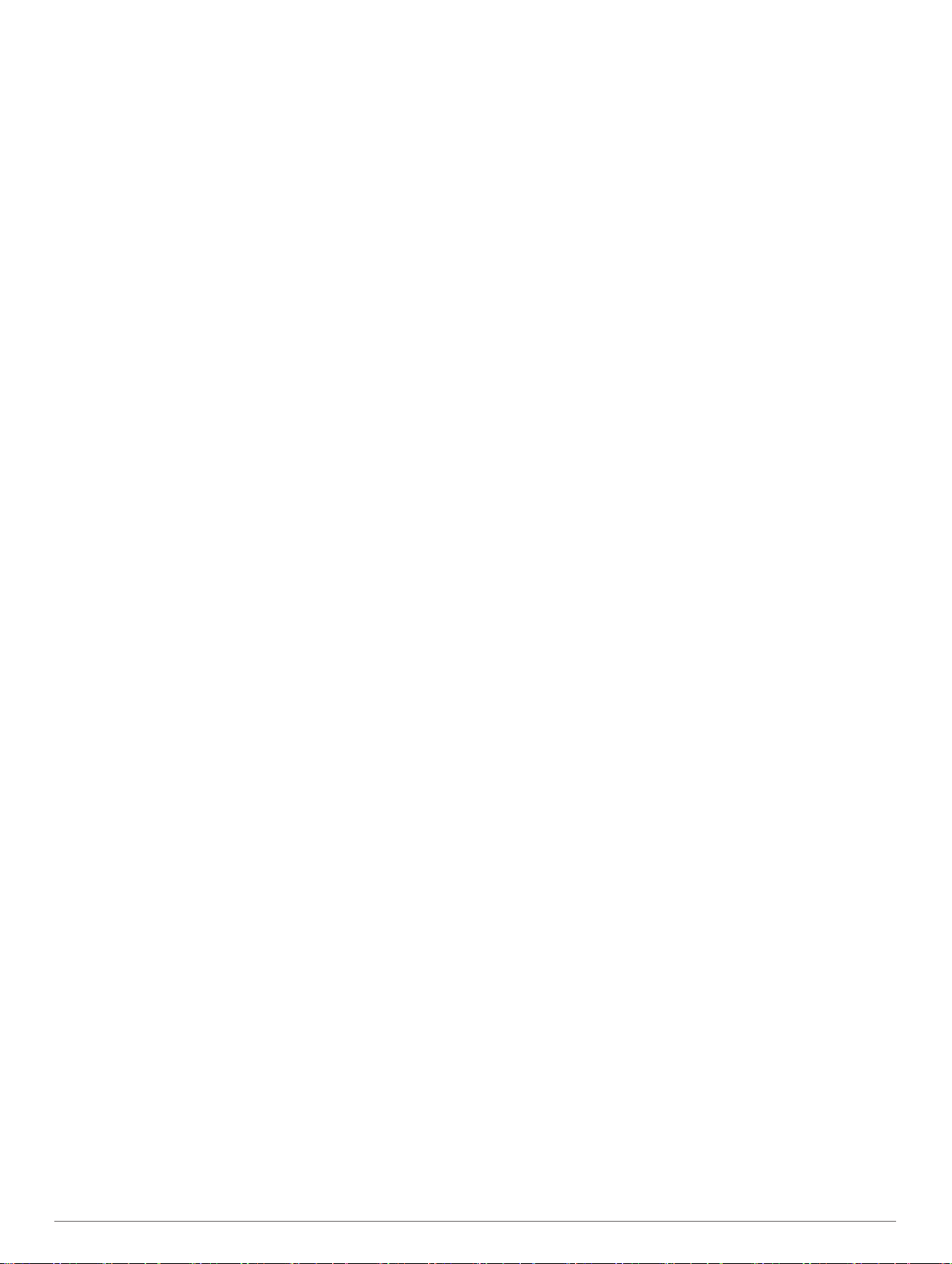
创建收藏夹...................................................................... 11
查看收藏夹...................................................................... 11
同步 Garmin Explore 帐户数据............................................ 11
使用存储卡导入 GPX 文件................................................... 11
使用存储卡导出 GPX 文件................................................... 11
记录航迹................................................................................... 12
更改跟踪间隔....................................................................... 12
停止跟踪...............................................................................12
纵摇和横摇................................................................................ 12
校准纵摇和横摇.................................................................... 12
调整警告角度....................................................................... 12
启用或禁用警告角度警报..................................................... 12
查看高度计、气压计和罗盘.......................................................12
校准罗盘...............................................................................12
inReach 遥控器.............................................................. 12
连接 inReach 设备.................................................................... 12
发送 inReach 消息.................................................................... 12
SOS.......................................................................................... 12
发起 SOS 救援..................................................................... 12
取消 SOS 求救..................................................................... 13
免提呼叫......................................................................... 13
配对手机................................................................................... 13
给设备配对后的提示.............................................................13
配对其它 Bluetooth 设备...................................................... 13
拨打电话................................................................................... 13
接听电话................................................................................... 13
使用通话中选项.........................................................................13
将电话号码保存为预置.............................................................. 13
断开 Bluetooth 设备连接........................................................... 13
删除配对的 Bluetooth 设备....................................................... 13
删除配对的手机.........................................................................13
交通................................................................................ 13
使用交通路况接收机接收交通数据............................................ 14
启用交通................................................................................... 14
查看地图上的交通信息.............................................................. 14
搜索交通事故....................................................................... 14
语音命令......................................................................... 14
设置唤醒短语............................................................................ 14
激活语音声控............................................................................ 14
语音命令提示............................................................................ 14
使用语音命令开始导航路线.......................................................14
静音说明................................................................................... 14
使用应用程序.................................................................. 14
在设备上查看用户手册.............................................................. 14
FUSION-Link™ 无线遥控器应用程序....................................... 14
使用蓝牙连接至立体声音响.................................................. 14
使用无线网络连接至立体声音响...........................................14
音乐播放...............................................................................15
播放音乐.......................................................................... 15
选择信号源...................................................................... 15
回放控制.......................................................................... 15
音频控制...............................................................................15
调节分区音量...................................................................15
调整音调.......................................................................... 15
禁用分区的响度设置........................................................ 15
调节辅助设备的增益........................................................ 15
扬声器分区...................................................................... 15
DSP 设置.........................................................................15
预置...................................................................................... 15
将电台保存为预置........................................................... 15
从列表中选择一个预置.................................................... 15
删除预置.......................................................................... 16
音频设置...............................................................................16
扬声器分区设置............................................................... 16
Overlander 设置............................................................ 16
导航设置................................................................................... 16
地图和车辆设置.................................................................... 16
启用地图.......................................................................... 16
路线首选项设置.................................................................... 16
驾驶员辅助设置.................................................................... 16
交通设置...............................................................................16
启用 Bluetooth 无线技术........................................................... 16
正在连接至无线网络................................................................. 16
显示设置................................................................................... 17
声音和通知设置.........................................................................17
声音和通知音量.................................................................... 17
启用或禁用位置服务................................................................. 17
设置文本语言............................................................................ 17
日期和时间设置.........................................................................17
设备设置................................................................................... 17
恢复设置................................................................................... 17
重置数据和设置.........................................................................17
设备信息......................................................................... 17
查看电子标签的法规和合规信息............................................... 17
规格...........................................................................................17
给设备充电................................................................................ 17
设备维护......................................................................... 17
Garmin 支持中心.......................................................................17
使用 Wi‑Fi 网络更新地图和软件................................................ 18
使用 Garmin Express 更新地图和软件......................................18
安装 Garmin Express........................................................... 18
设备保养................................................................................... 18
清洁外壳...............................................................................18
清洁触摸屏........................................................................... 18
防窃...................................................................................... 18
更换车辆电源线中的保险丝.......................................................19
重置设备................................................................................... 19
取下设备、固定架和吸盘.......................................................... 19
从吸盘上取下固定架.............................................................19
从挡风玻璃上取下吸盘......................................................... 19
常见问题解答.................................................................. 19
吸盘吸不住挡风玻璃................................................................. 19
车辆行驶中底座无法固定我的设备............................................ 19
我的设备无法获取卫星信号.......................................................19
设备在我车辆中无法充电.......................................................... 19
我的电池电量短时间内会耗完................................................... 19
我的设备未连接到手机.............................................................. 19
附录................................................................................ 19
倒车摄像头................................................................................ 19
BC™ 35 倒车摄像头与 Garmin 导航设备配对..................... 19
查看倒车摄像头.................................................................... 19
切换摄像头...................................................................... 20
更改摄像头方向............................................................... 20
连接无线显示器.........................................................................20
数据管理................................................................................... 20
关于存储卡........................................................................... 20
安装用于存储地图和数据的存储卡....................................... 20
格式化存储卡....................................................................... 20
将设备连接至计算机。......................................................... 20
从计算机传送数据................................................................ 20
购买其他地图............................................................................ 20
购买附件................................................................................... 20
索引................................................................................ 21
ii 目录
Page 5

使用入门
警告
请参阅产品包装盒中的重要安全和产品信息指南,了解产品警告
和其他重要信息。
更新设备上的地图和软件 (使用 Wi‑Fi 网络更新地图和软件,
1
第 18 页)。
设置 Garmin Explore™ 帐户 (Garmin Explore, 第 10 页)。
2
在您的车辆中安装此设备并将其连接至电源 (在车中安装设备
3
并对其通电, 第 1 页)。
建立车辆配置文件 (车辆配置文件, 第 2 页)。
4
导航到目的地 (开始路线, 第 3 页)。
5
设备概述
使用无绒软布清洁并擦干挡风玻璃和吸盘。
2
将吸盘按到挡风玻璃上,并朝顺时针方向翻转手柄 。
3
将吸盘座 上的小球和磁性底座上的小球与双窝臂 对齐。
4
拧紧旋钮 。
5
如有必要,请旋转插电底座,使 Garmin® 徽标朝向右上方,并
6
调节底座以便更好地查看和操作。
拧紧旋钮固定底座。
7
将车辆电源线 插入到固定架上的端口中。
8
免提呼叫麦克风
音量控制
电源键
Micro USB 电源和数据端口
地图和数据存储卡插槽
3.5 毫米音频插口
带 14 个插头连接器的磁性底座界面
扬声器
在车中安装设备并对其通电
警告
本产品含有锂离子电池。 为防止因电池暴露在极热环境而可能导
致的个人伤害或产品损坏,请将产品存放在阳光照射不到的地
方。
此设备及其固定装置都具有磁力。 在特定情况下,磁铁可能会干
扰某些植入医疗器械和电子设备,其中包括起搏器、胰岛素泵或
笔记本电脑硬盘。 确保使设备远离医疗器械和电子设备。
在通过电池电源使用设备之前,应该先为电池充满电。
使用随附的螺钉 ,将 1 英寸球形固定装置 固定至磁性底
1
座 。
将设备背面放在固定架上。
9
将车辆电源线的另一端插入车辆上的电源插座中。
10
打开或关闭设备
• 要打开设备,请按下电源键 ,或者接通设备电源。
• 要将设备设为省电模式,请在设备打开时按下电源键。
在省电模式下,屏幕关闭,设备耗电非常小,但可瞬间唤醒以
供使用。
提示: 可在为电池充电的同时将设备置入省电模式,从而缩短
充电时间。
• 要完全关闭设备,请按住电源键,直到屏幕上出现提示,然后
选择关机。
获取 GPS 信号
当您打开导航设备时,GPS 接收器一定会收集卫星数据并确定当
前位置。 卫星信号获取所需的时间因多项因素而定,包括现在距
使用入门 1
Page 6
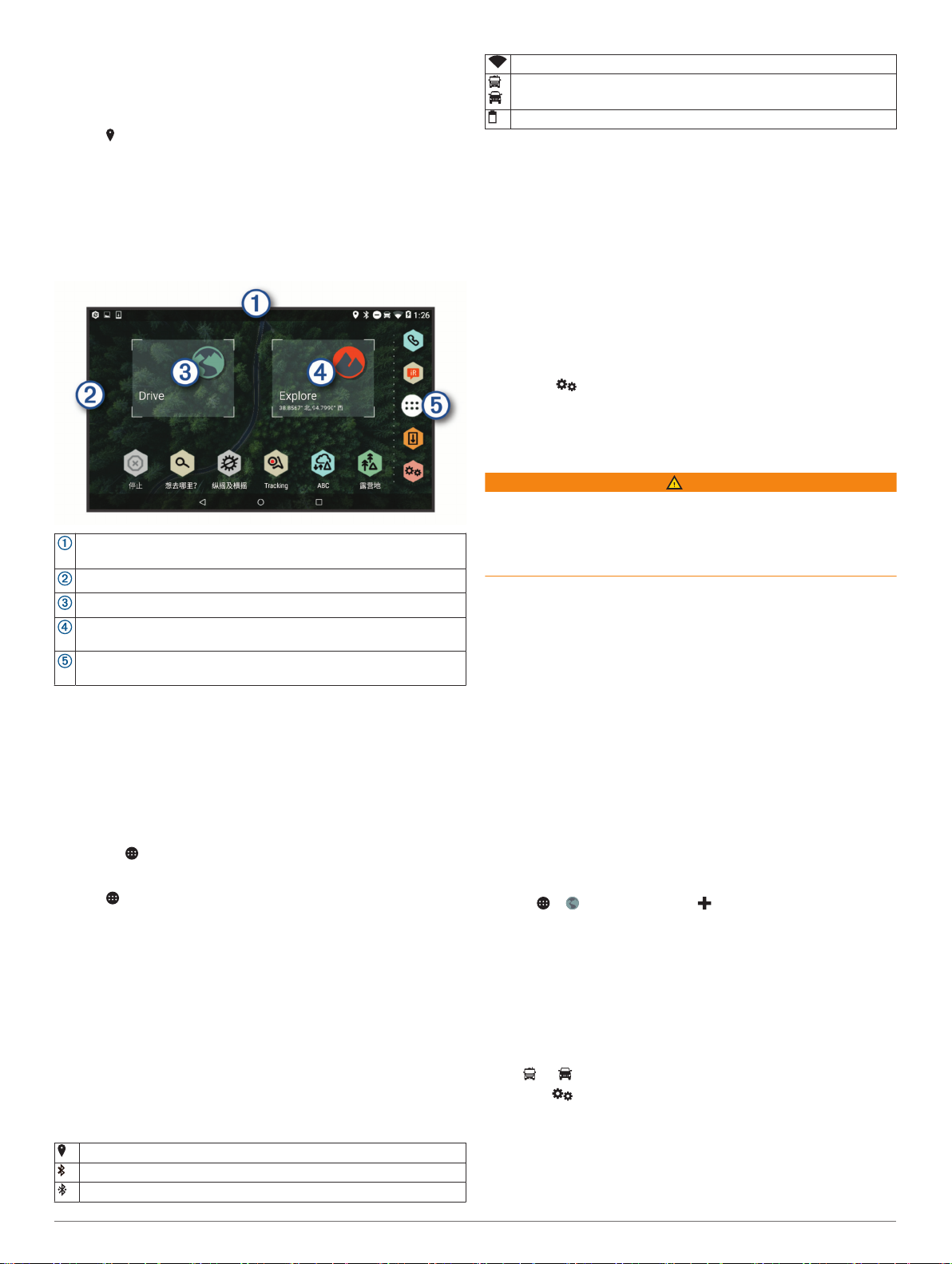
上次使用导航设备的位置有多远,您是否能够清楚地看到天空,
以及现在距您上次使用导航设备有多长时间。 第一次打开导航设
备时,可能需要花费几分钟的时间来获取卫星信号。
打开设备。
1
确认 是否在状态栏中显示,如果未显示则启用位置服务。
2
如有必要,走到能够清楚看见天空的开阔区域,远离高楼大厦
3
和大树。
正在获取卫星信号 显示在导航地图的顶端,直到设备确定您的
位置。
主页屏幕
注: 如果主页屏幕经过定制,则屏幕布局可能有所不同。
向下滑动查看通知。
向下滑动两次,可快速更改设置和背光亮度。
按住可在主页屏幕上定制壁纸或添加装饰。
选择可查看道路导航功能并搜索兴趣点。
选择可查看 Garmin Explore 应用程序,它能提供越野导航信息和详
细的地形图。
选择以打开应用程序选单。 应用程序选单中包含所有设备中已安装
应用程序的快捷方式。
连接至 Wi‑Fi® 网络 (正在连接至无线网络, 第 16 页)。
活动车辆配置文件。 向下滑动两次,然后选择以查看车辆配置文件
设置 (车辆配置文件, 第 2 页)。
电池充电量。
使用触摸屏
• 点击触摸屏可选择项目。
• 在触摸屏上拖动或滑动手指可平移或滚动。
• 合并两个手指进行缩小操作。
• 分开两个手指进行放大操作。
调整屏幕亮度
设备可以根据车辆状况使用环境光传感器自动调节屏幕亮度 (显示
设置, 第 17 页)。 您还可使用通知面板或设置菜单手动调节亮
度。
选择一个选项:
1
• 从屏幕上端向下滑动两次,在通知面板中展开快速设置。
• 选择 > 显示 > 亮度级别。
使用滑块调节亮度。
2
车辆配置文件
警告
输入车辆的配置文件特征并不能保证在提供所有路线建议时都会
将您车辆的特征考虑进去,也不能保证您会收到所有情形的警告
图标。 地图数据中可能存在某些限制,从而导致您的设备无法将
这些限制或所有情形下的路况都考虑进去。 确定行驶路线时,请
始终参照道路上的所有交通标志及路况。
根据车辆配置文件以不同方式对选路和导航进行计算。 已激活的
车辆配置文件由状态栏中的图标表示。 设备上的导航和地图设置
可针对每种车辆类型单独定制。
当您激活露营车的车辆配置文件时,设备会根据您为车辆输入的
尺寸、重量及其他特征,避开路线中的限制通行或不可通行区
域。
启动应用程序
主页屏幕中包含常用应用程序的快捷方式。 应用程序选单中包含
所有设备中已安装的应用程序,并在三个选项卡中分类显示。
Drive 选项卡中包含用于街道导航和各种汽车需求的应用程序。
Explore 选项卡中包含用于越野导航和探索的应用程序。 工具选
项卡中包含用于通信和其它任务的应用程序。
选择一个选项启动应用程序:
• 从主页屏幕中选择应用程序快捷方式。
• 选择 ,再选择一个选项卡,然后选择应用程序。
添加主页屏幕快捷方式
选择 。
1
选择应用程序选项卡以查看其它应用程序。
2
按住应用,然后拖动至主页屏幕上。
3
查看通知
从屏幕上端向下滑动。
1
通知列表即会出现。
选择一个选项:
2
• 如需开始行动或开启通知中提到的应用程序,则选择通
知。
• 如需取消通知,则向右滑动通知。
状态栏图标
状态栏位于主菜单顶部。 状态栏图标显示有关设备功能的信息。
位置服务已启用。
Bluetooth® 技术已启用。
连接至 Bluetooth 设备。
汽车配置文件
汽车配置文件是一种在没有配备拖车的汽车中使用的预装车辆配
置文件。 使用汽车配置文件时,设备会计算标准汽车路线,不提
供适用于大型卡车的路线。 部分功能和设置是为大型车辆量身定
制的,所以使用汽车配置文件时不可用。
添加车辆配置文件
车辆配置文件是一种可选功能,它可根据露营车和拖车等大型车
辆的高度和重量规划路线。 如果您驾驶的是大型车辆或拖车,则
应当设置车辆配置文件。 您可以为与 Overlander 设备配套使用
的每个车辆配置设置车辆配置文件。
选择 > > 车辆配置文件 > 。
1
选择与您的车辆配置最接近的车辆选项。
2
按照屏幕上的说明输入车辆特征。
3
切换车辆配置文件
当您第一次打开设备时,设备将提示您选择车辆配置文件。 您可
随时手动切换至另一种车辆配置文件。
选择一个选项:
1
• 从屏幕上端向下滑动两次,选择车辆配置文件图标,例如
或 。
• 选择 > 导航 > 车辆配置文件。
选择车辆配置文件。
2
随即显示车辆配置文件信息,包括测量和重量。
选择 选择。
3
2 车辆配置文件
Page 7
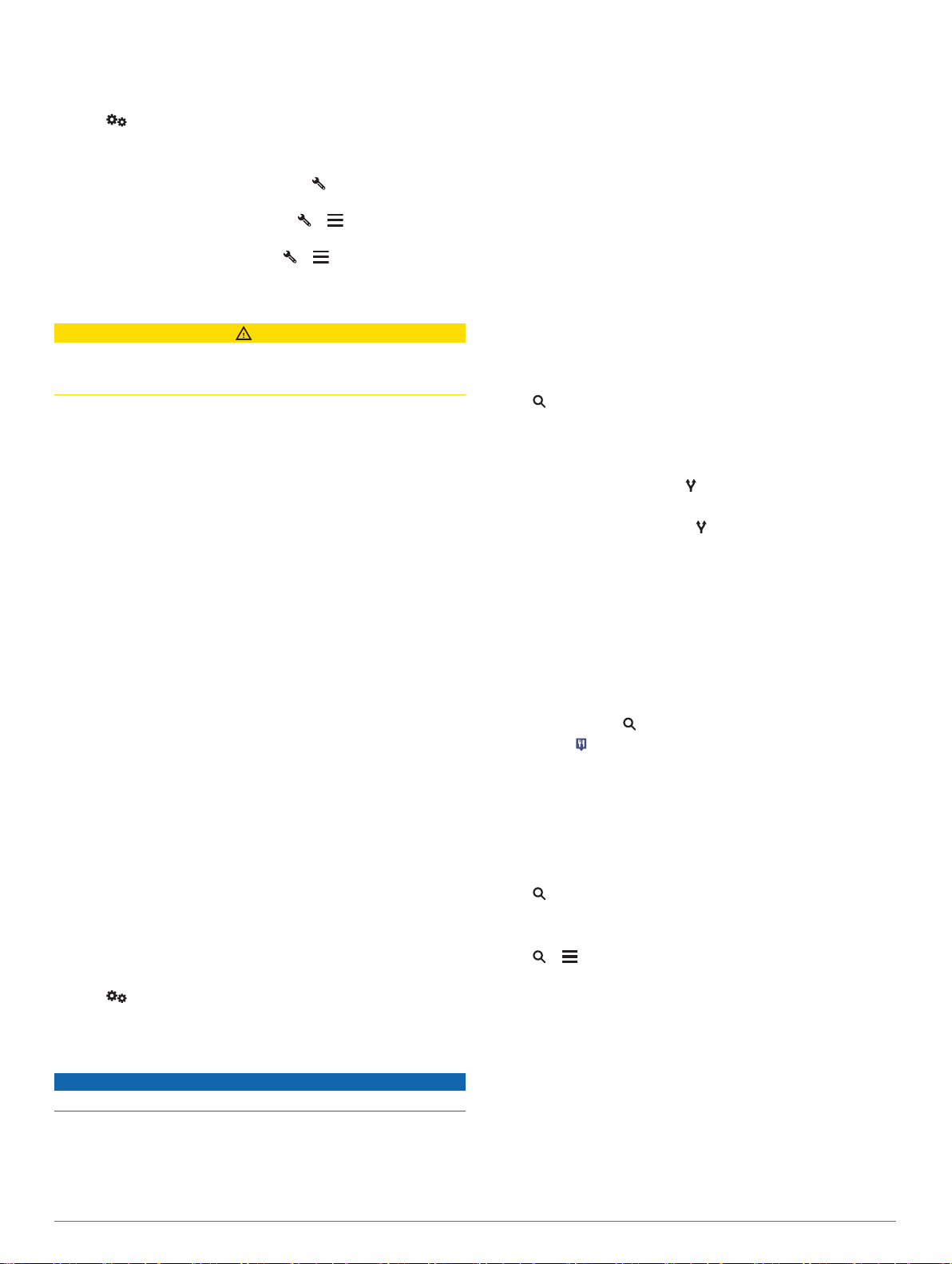
编辑车辆配置文件
您可以更改车辆配置文件的基本信息,或将详细的信息添加至车
辆配置文件,例如最大速度。
选择 > 导航 > 车辆配置文件。
1
选择要编辑的车辆配置文件。
2
选择一个选项:
3
• 要编辑车辆配置文件信息,请选择 ,然后选择要编辑的
字段。
• 要重命名车辆配置文件,请选择 > > 重命名配置文
件。
• 要删除车辆配置文件,请选择 > > 删除。
驾驶员提醒功能和警报
小心
驾驶员警报和限速功能仅供参考,并不能代替您遵守道路上的所
有限速标志以及始终进行安全的驾驶判断。 Garmin 对您因不遵
守所有适用的交通法规和标志而遭受的交通罚款概不负责。
即使您在熟悉的区域中行驶,设备也能提供促进更安全驾驶和增
强效率的功能。 对于每个警报,设备会发出声音提示或消息提
示,并显示相关信息。 您可以为某些类型的驾驶员警报启用或禁
用声音提示。 并非所有警报适用于所有地区。
学校: 如果前方是学校或学校区域,设备会发出提示音并显示速度
限制(如果有)。
超速限制: 当您超过当前路上张贴的速度限制时,设备会发出声音
并在限速图标上显示红色边框。
限速更改: 设备会发出声音并显示下一个速度限制,因此您可以准
备好调整速度。
铁道路口: 设备会发出提示音来提示下一个铁道路口。
动物横穿马路: 设备会发出提示音来提示前方的动物横穿马路区
域。
转弯: 设备会发出提示音来提示下一个弯道
车行缓慢: 当您以较高速度接近车行缓慢的区域时,设备会发出提
示音提示您已行驶到车行缓慢区域。 要使用此功能,您的设备
必须一直接收交通信息 (交通, 第 13 页)。
小心触地: 当您即将到达车辆会触地的道路时,设备会发出提示音
并显示一则消息。
横风: 当您即将到达存在横风风险的道路时,设备会发出提示音并
显示一则消息。
窄路: 当您即将到达对于车辆而言太窄的道路时,设备会发出提示
音并显示一则消息。
陡路: 当您即将到达陡路时,设备会发出提示音并显示一则消息。
省/市和国家/地区边界: 当您即将到达省/市或国家/地区边界时,
设备会发出提示音并显示一则消息。
关闭丙烷罐: 当您即将到达需要关闭丙烷罐的区域时,设备会发出
提示音并显示一则消息。
启用或禁用驾驶员声音警报
您可以为某些类型的驾驶员警报启用或禁用声音提示。 即使禁用
声音,仍会在屏幕上显示警报。
选择 > 导航 > 驾驶辅助 > 驾驶员声音报警.
1
选中或清除每个警报旁边的复选框。
2
红灯和超速摄像头
注意
Garmin 不对红灯或超速摄像头数据库的准确性或使用后果负责。
• 您可以使用 Garmin Express™ 软件 (garmin.com/express) 来
更新存储在设备上的摄像头数据库。 您应该经常更新您的设备
以接收最新的摄像头信息。
街道导航
路线
路线指从您当前位置前往一个或多个目的地的路径。
• 根据您的首选项设置(包括路线计算模式 (更改路线计算模式,
第 5 页) 和避让 (避开交通堵塞、收费道路和特定区域,
第 5 页)),设备计算出到达目的地的建议路线。
• 设备可以自动避开不适合活动车辆配置文件的道路。
• 您可以开始使用建议路线快速导航至目的地,或者选择一个替
代路线 (开始路线, 第 3 页)。
• 如果需要使用或避开特定路线,您可以定制路线。
• 您可以向一条路线添加多个目的地。
开始路线
选择 并搜索一个位置。
1
选择一个位置。
2
选择一个选项:
3
• 要用建议路线开始导航,请选择导航!。
• 要选择替代路线,请选择 并选择一条路线。
替代路线出现在地图右侧。
• 要编辑路线的行程,请选择 > 编辑路线并向路线添加编辑
点。
设备便会计算前往该位置的路线并使用语音提示及地图上的信息
指引您 (地图上的路线, 第 3 页)。 您路线上的主要道路预览会
在地图边缘出现几秒。
如果您需要在其他目的地停留,您可以将这些位置添加至路线。
使用地图开始路线
您可以通过从地图中选择位置来开始路线。
选择 Drive。
1
拖动与缩放地图以显示要搜索的区域。
2
如有必要,可选择 以按类别过滤显示的兴趣点。
3
位置标记( 或蓝点)将出现在地图上。
选择选项:
4
• 选择一个位置标记。
• 选择一个路线点,例如:街道、路口或位置地址。
选择 导航!。
5
回家
首次启用回家路线时,设备会提醒您输入家的位置。
选择 > 回家。
1
如有必要,输入您家的位置。
2
编辑家的位置
选择 > > 设定家的位置。
1
输入家的位置。
2
地图上的路线
在您旅行时,设备会使用语音提示及地图上的信息指引您到达目
的地。 下一个转弯、下一个出口或其他操作的说明显示在地图顶
部。
注: 并非所有地区或所有产品型号均提供此功能。
关于红灯和超速摄像头位置的信息,可在一些产品型号的某些区
域中找到。 在接近报告的速度或靠近红灯摄像头时,设备会发出
警报。
驾驶员提醒功能和警报 3
Page 8
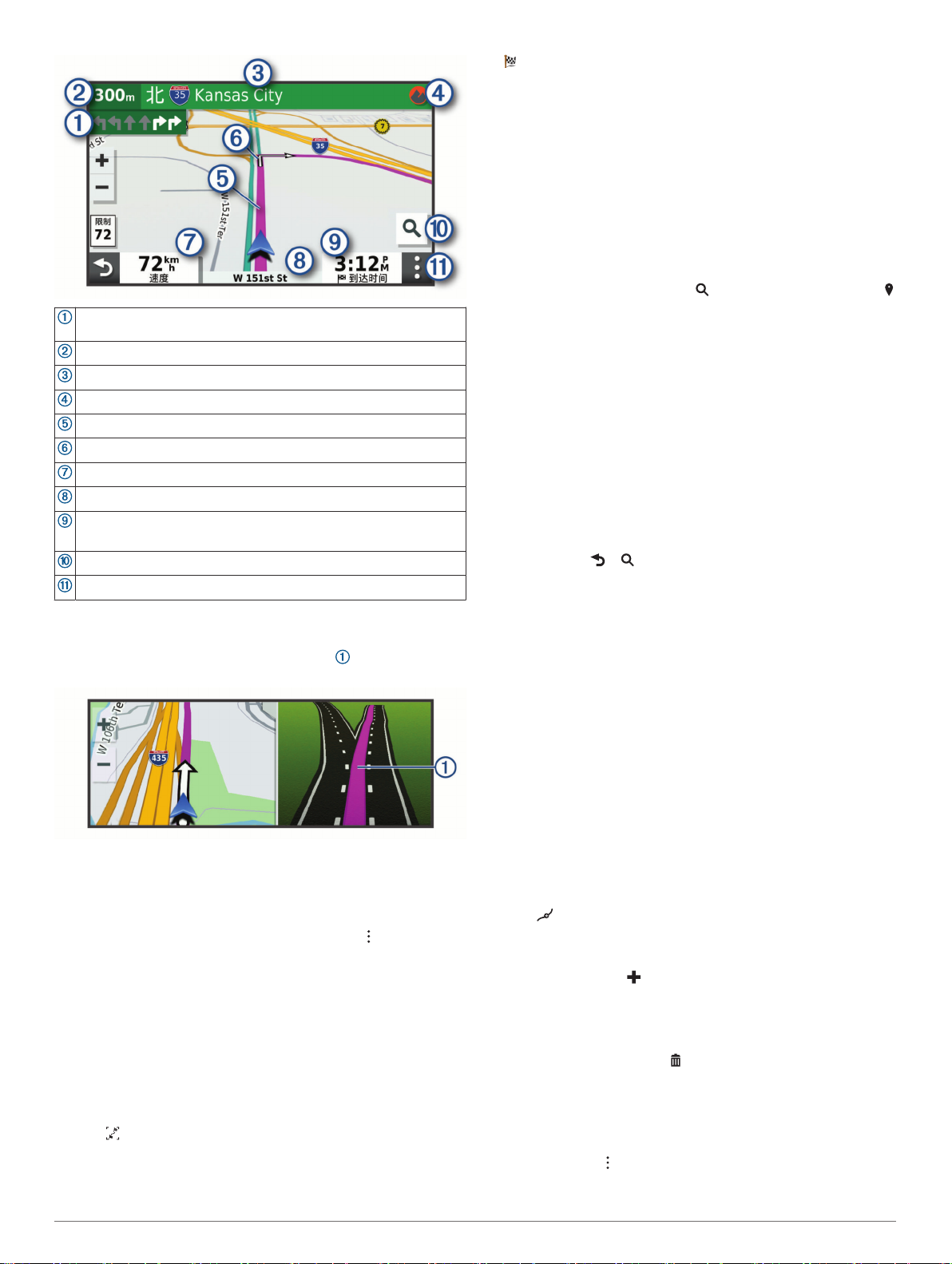
路线中的下一个操作。 指示下一个转弯、下一个出口或其他操作以
及您应当行驶的车道(如果有)。
到下一个操作的距离。
与下一个操作相关的街道名称或出口名称。
打开 Garmin Explore 应用程序进行越野导航。
地图上高亮显示的路线。
路线中的下一个操作。 地图上的箭头指示下一个操作的位置。
车辆速度。
您现在行驶道路的道路名称。
估计到达时间。
提示: 您可以轻触此字段以更改其显示的信息。
选择可开始新路线或搜索兴趣点。
地图工具。 提供工具,显示更多关于路线和环境的信息。
主要车道向导
当您接近路线中的某些转弯、出口或立交桥时,道路的详细模拟
会出现在地图旁边(如果可用)。 彩色线条 表示转弯的正确
车道。
查看转弯和方向
导航路线时,您可以查看路线上的下一个转弯、车道变化或其他
方向。
在地图上选择一个选项:
1
• 要在导航时查看下一个转弯和方向,请选择 > 转弯。
地图工具可在地图旁边显示接下来的四个转弯或方向。 在
您导航路线时,列表会自动更新。
• 要查看整条路线的转弯和方向的完整列表,请选择地图顶
端的文本栏。
选择一个转弯或方向(可选)。
2
详细信息即会出现。 如果有,可能会显示主要道路上的路口图
片。
在地图上查看完整路线
导航路线时,选择地图上的任意位置。
1
选择 。
2
即将到达目的地
接近您的目的地时,设备会提供信息来帮助您完成您的路线。
• 会在地图上指出目的地的位置,并且会有语音提示通知您,
告诉您正在接近目的地。
• 当您接近某些目的地时,设备会自动提示您搜索停车场。 您可
以选择 是 以查找附近的停车区域 (目的地附近的停车场,
第 4 页)。
• 在目的地处停止之后,设备会自动结束路线。 如果设备未自动
检测到您已到达目的地,您可以选择 停止 以结束您的路线。
目的地附近的停车场
本设备可帮助您查找目的地附近的停车点。 当您接近某些目的地
时,设备会自动提示您搜索停车场。
选择一个选项:
1
• 当设备提示您时,请选择是,以搜索附近的停车场。
• 如果设备未提示您,请选择 > 类别 > 停车场,然后选择
> 我的目的地。
选择筛选停车位,然后选择一个或多个类别以按有无车位、类
2
型、价格或付款方式过滤停车场(可选)。
注: 并未提供所有地区或所有停车位置的详细停车数据。
选择停车位置,然后选择导航! > 添加为下一个加油站。
3
设备将指引您到达该停车区域。
更改当前路线
向路线添加位置
在向路线添加位置之前,您必须正在导航路线 (开始路线,
第 3 页)。
您可以将位置添加到路线的中间或末尾。 例如,您可以添加加油
站作为路线中的下一个目的地。
在地图上选择 > 。
1
搜索位置。
2
选择一个位置。
3
选择导航!。
4
选择一个选项:
5
• 要将位置添加为路线中的下一个目的地,请选择添加为下
一个加油站。
• 要将位置添加至路线的末尾,请选择添加为最后一个加油
站。
• 要向路线添加位置并编辑目的地的顺序,请选择添加至当
前路线。
设备会重新计算包含新增位置的路线,并按顺序指引您到达目的
地。
描绘路线
在描绘路线之前,您必须开始路线 (开始路线, 第 3 页)。
您可以手动描绘路线以变更其航线。 这可让您指示路线使用特定
道路或经过特定区域,而不向路线添加目的地。
轻触地图上的任意位置。
1
选择 。
2
设备便会进入路线描绘模式。
在地图上选择一个位置。
3
提示: 您可以选择 以放大地图并选择更精确的位置。
设备会重新计算路线以经过选择的位置。
如有必要,选择一个选项:
4
• 要向路线添加更多描绘点,请在地图上选择其他位置。
• 要删除描绘点,请选择 。
完成描绘路线后,选择导航!。
5
绕路行驶
您可以沿着路线绕行指定距离,也可以绕行特定的道路。 遇到施
工区、封闭道路或恶劣路况时,该功能十分有用。
在地图中,选择 > 编辑路线。
1
4 街道导航
Page 9
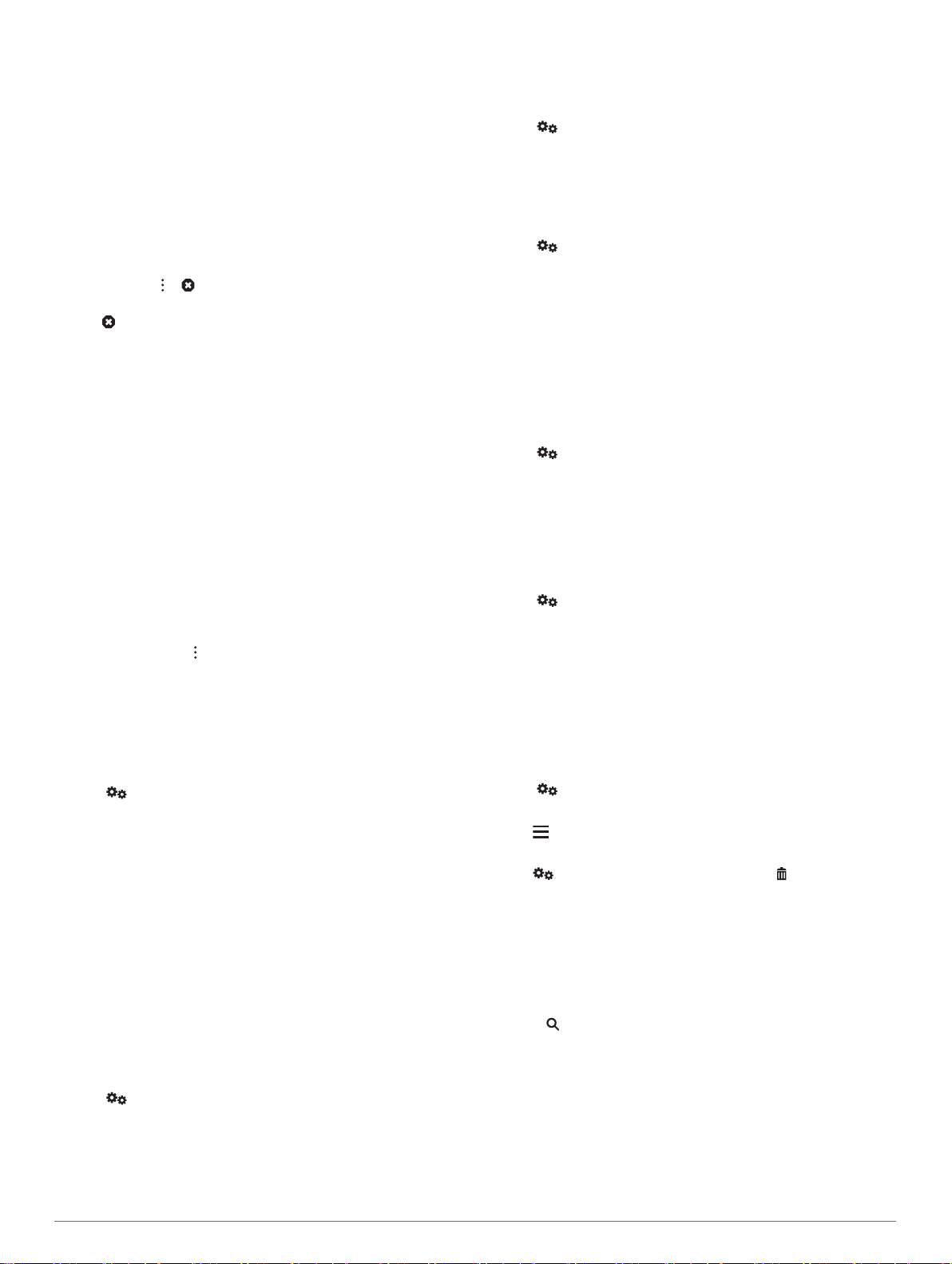
选择一个选项:
2
• 要在路线上绕行特定距离,请选择 绕过距离。
• 要在路线上围绕特定道路绕行,请选择 绕过道路。
更改路线计算模式
选择计算模式。
1
选择一个选项:
2
• 选择较短时间来计算所需时间更短但距离更长的路线。
• 选择直线导航来计算点对点路线(不考虑道路)。
• 选择较短距离来计算距离更短但所需时间更长的路线。
停止路线
• 从地图中选择 > 。
• 在通知栏中向下滑动,然后选择 Garmin 导航应用程序 通知
中的 。
使用建议的路线
使用此功能之前,必须先保存至少一个位置并启用旅行历史记录
功能 (设备设置, 第 17 页)。
借助 myTrends™ 功能,您的设备将基于您的旅行历史记录、当天
日期和时间来预测您的目的地。 当您多次行驶到已保存的位置
时,此位置将出现在地图的导航栏中,同时显示预计行驶时间和
交通信息。
选择导航栏以查看到达此位置的建议路线。
避开交通堵塞、收费道路和特定区域
避过路线上的交通堵塞
在避过交通堵塞之前,您必须正在接收交通信息 (使用交通路况接
收机接收交通数据, 第 14 页)。
默认情况下,设备可自动优化路线以避过交通堵塞。 如果您已在
交通设置 (交通设置, 第 16 页)中禁用此功能,您可以手动查看
并避过交通堵塞。
导航路线时,选择 > 交通路况
1
选择替代路线(如果可用)
2
选择导航!。
3
避让收费道路
设备可以避免指引您通过需要收费的区域,例如收费道路、收费
大桥或交通拥挤的区域。 如果没有其他合理的路线可选择,设备
可能仍然会在路线中包括收费区域。
选择 > 导航 > 选路方式。
1
选择一个选项:
2
注: 该菜单会根据您所在地区以及设备上地图数据的不同而有
所变化。
• 选择收费道路。
• 选择收费和费用 > 收费道路。
选择一个选项:
3
• 要在每次通过收费区域之前询问,请选择规划时询问。
• 要始终避让收费站,请选择回避。
• 要始终允许收费站,请选择允许。
选择保存。
4
避过收费贴纸
如果设备上的地图数据包含详细的收费贴纸信息,那么您可以在
各国避让或允许需要收费贴纸的路线。
注: 并非所有区域都提供此功能。
选择 > 导航 > 选路方式 > 收费和费用 > 收费贴纸。
1
选择国家/地区。
2
选择一个选项:
3
• 如需在每次通过需要收费贴纸的区域之前询问,请选择规
划时询问。
• 如需始终避让需要收费贴纸的路线,请选择回避。
• 如需始终允许需要收费贴纸的路线,请选择允许。
选择保存。
4
避开道路功能
选择 > 导航 > 选路方式 > 回避。
1
选择您要在路线中避开的道路的特征,然后选择确定。
2
避让环境区
您的设备可避让有可能适用于您车辆的环境或排放限制区域。 该
选项适用于已生效车辆配置文件的车辆类型 (车辆配置文件,
第 2 页)。
选择 > 导航 > 选路方式 > 环境区。
1
选择一个选项:
2
• 要在每次通过环境区之前询问,请选择规划时询问。
• 要始终避让环境区,请选择回避。
• 要始终允许环境区,请选择允许。
选择保存。
3
定制避让
使用定制避让,您可以选择要避让的特定区域和路段。 设备计算
路线时会避开这些区域和路段,除非无其它合理的路线。
避让某道路
选择 > 导航 > 选路方式 > 自定义回避。
1
如有必要,选择添加避让。
2
选择新增回避道路。
3
选择要避让道路部分的起点,然后选择下一步。
4
选择要避让道路部分的终点,然后选择下一步。
5
选择完成。
6
避让某区域
选择 > 导航 > 选路方式 > 自定义回避。
1
如有必要,选择添加避让。
2
选择新增回避区域。
3
选择要避让区域的左上角,并选择下一步。
4
选择要避让区域的右下角,并选择下一步。
5
所选区域以阴影形式显示在地图上。
选择完成。
6
禁用定制避让
您可以禁用定制避让,但不删除它。
选择 > 导航 > 选路方式 > 自定义回避。
1
选择避让。
2
选择 > 禁用。
3
删除定制避让
选择 > 导航 > 选路方式 > 自定义回避 > 。
1
选择一个选项:
2
• 要删除所有定制避让,请选择全选 > 删除。
• 要删除某个定制避让,请选择该避让,然后选择删除。
查找和保存位置
设备中加载的地图包含位置,如饭店、酒店、汽车服务和详细街
道信息。 菜单为您提供多种浏览、搜索和保存信息的方式,以
帮助您查找目的地。
• 输入搜索条件以快速搜索所有位置信息 (使用搜索栏查找位置,
第 7 页)。
• 按类别浏览或搜索预先加载的兴趣点 (兴趣点, 第 6 页)。
• 搜索并深入研究兴趣点 Foursquare® (搜索 Foursquare 兴趣点,
第 6 页)。
• 使用搜索工具查找特定位置,例如地址、路口或地理经纬度
(搜索工具, 第 8 页)。
• 搜索附近另一个城市或地区 (更改搜索区域, 第 7 页)。
查找和保存位置 5
Page 10
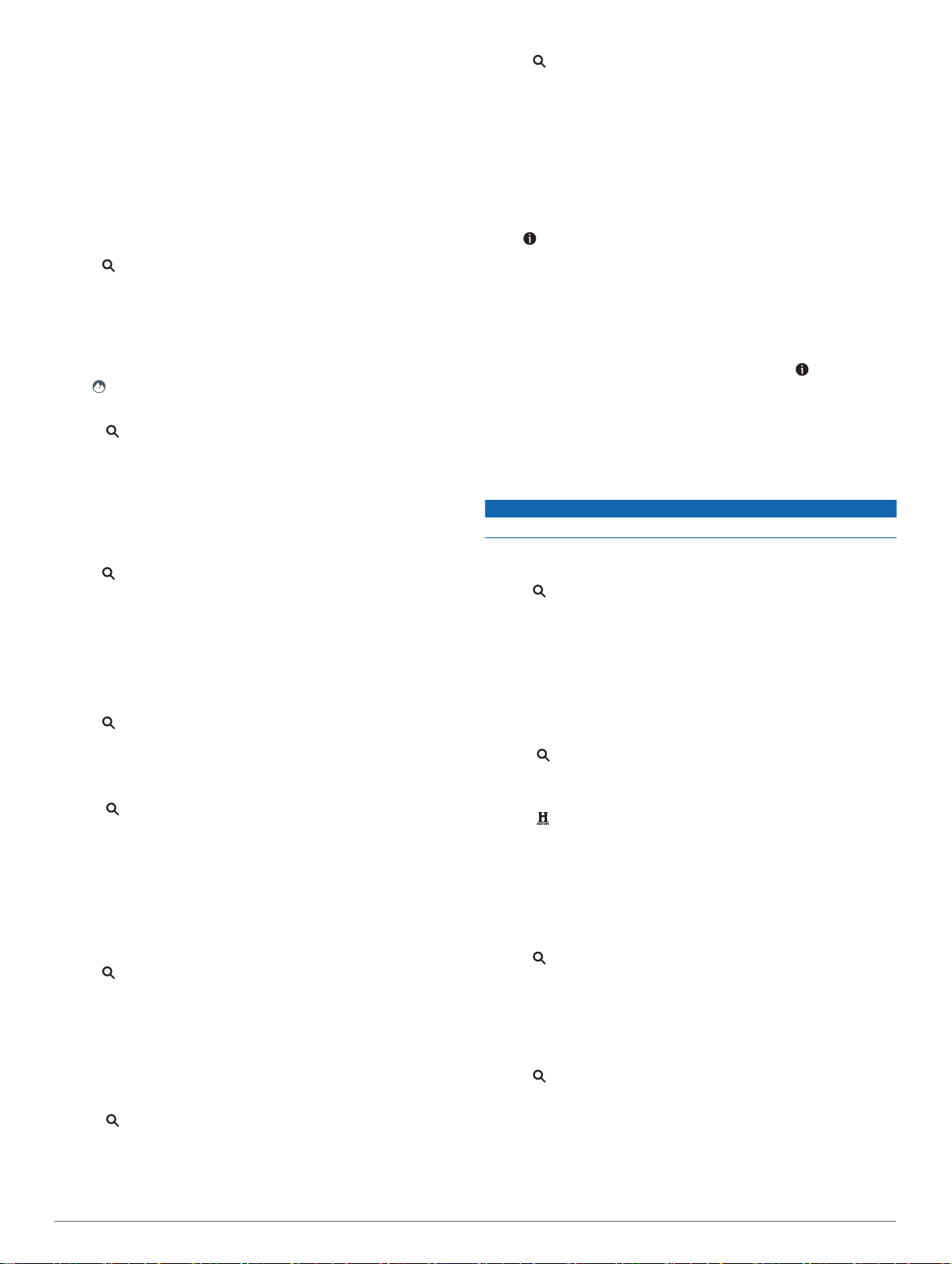
• 保存您喜欢的位置以在将来快速找到它们 (保存位置,
第 8 页)。
• 返回到最近找到的位置 (查看最近找到的位置, 第 8 页)。
兴趣点
兴趣点是您可能觉得很有用或感兴趣的地点。 兴趣点按类别组
织,可包括热门旅行目的地,例如加油站、酒店和娱乐场所地
点。
导航至 Garmin Explore 位置
必须先向您的 Garmin Explore 帐户添加一个或多个位置,然后才
能导航至 Garmin Explore 位置。
选择 > Explore。
1
选择一个类别。
2
选择位置。
3
选择选项。
4
• 如需使用详细的街道导向导航至该位置,请选择导航!。
• 如要使用 Garmin Explore 应用程序查看该位置,请选择
。
按类别查找位置
选择 。
1
选择一个类别,或者选择 类别。
2
如有必要,请选择一个子类别。
3
选择一个位置。
4
在类别中搜索
在您执行兴趣点搜索后,某些类别可能会显示“快速搜索”列表,
其中显示了您最近选择的四个目的地。
选择 > 类别。
1
选择类别。
2
选择一个选项:
3
• 从屏幕右边的“快速搜索”列表中选择一个目的地。
“快速搜索”列表提供选定类别中最近找到的位置的列表。
• 如有必要,选择子类别,然后选择目的地。
查找露营地
选择 > 所有露营地。
查找旅行车停车场
注: 并非所有区域都提供此功能。
您可以根据可用服务设施搜索旅行车 停车场。
选择 > PlanRV Parks。
1
如有必要,请选择 按服务设施筛选,选择一项或多项服务设
2
施,然后选择 保存。
选择一个位置。
3
查找 Ultimate Campgrounds 兴趣点
注: 并非所有区域都提供此功能。
您的设备包括 Ultimate Campgrounds 兴趣点,这使您能够查找
您附近的公共露营地。
选择 > Ultimate Public Campgrounds。
1
如有必要,选择搜索过滤器,选择一个或多个搜索筛选器,然
2
后选择搜索。
选择位置。
3
查找旅行车服务
注: 并非所有区域都提供此功能。
您可以查找附近能提供旅行车维修、拖车和其他服务的位置。
选择 > PlanRV Services。
查找国家公园
设备型号包括北美或美国地图,还包括美国国家公园的详细信
息。 您可以导航至国家公园或国家公园中某个位置。
选择 > 国家公园。
1
显示国家公园列表,并且将最近的公园列在顶部。
选择搜索,然后输入公园名字的全部或一部分以缩小结果范围
2
(可选)。
选择国家公园。
3
公园功能和服务设施位置类别列表会在公园名称下方显示。
选择一个选项:
4
• 要开始导航至该公园,请选择导航!。
• 要查看更多公园信息或浏览公园功能和服务设施,请选择
。
• 要快速查找公园内的位置,请从公园名称下方的列表中选
择一个类别,然后选择位置。
浏览国家公园的功能和服务设施
在北美产品型号下,您可以浏览有关国家公园内可用功能和服务
设施的详细信息,并导航至公园内的特定位置。 例如,您可以找
到露营地、古迹/人文景观、访客中心和热门景点。
在位置搜索结果中,选择国家公园,然后选择 。
1
选择 浏览此公园。
2
显示公园功能和服务设施类别列表。
选择一个类别。
3
选择位置,然后选择 导航!。
4
查找 iOverlander™兴趣点
注意
您有责任理解并遵守与露营地和兴趣点相关的任何适用法规。
您的设备包括 iOverlander 兴趣点功能,该功能可以帮您找查找
实用的陆路旅行兴趣点,如露营地、维修服务和住宿。
选择 > iOverlander。
1
选择一个类别。
2
选择位置。
3
查找 HISTORY®兴趣点
注: 此功能并不适用于所有产品型号或所有地图区域。
您的设备包含 HISTORY 兴趣点,这允许您查找并了解历史悠久
的重要位置和景点,如历史建筑、纪念碑、博物馆和著名历史事
件的位置。
选择 > History®。
1
选择一个类别。
2
选择位置。
3
选择 以查看图片和关于位置历史的简要描述。
4
Foursquare
Foursquare 是基于位置的社交网络。 设备含有预先加载的
Foursquare 兴趣点,这些兴趣点在位置搜索结果中用
Foursquare 徽标表示。
搜索
Foursquare
您可以搜索加载在设备上的 Foursquare 兴趣点。
选择 > Foursquare。
TripAdvisor
您的设备包括 TripAdvisor 兴趣点及评级。 TripAdvisor 评级会自
动出现在适用兴趣点的搜索结果列表中。 您还可以搜索附近的
TripAdvisor 兴趣点并按距离或人气进行排序。
查找
TripAdvisor
选择 > TripAdvisor。
1
选择一个类别。
2
此时将显示该类别附近的 TripAdvisor 兴趣点列表。
选择 排序结果 以按距离或人气对搜索结果进行排序(可
3
选)。
兴趣点
®
兴趣点
6 查找和保存位置
Page 11

导航到地点中的兴趣点
注: 此功能并非在所有地区都能使用,也并非能用于所有产品。
您可以创建前往较大地点中的兴趣点 (POI) 的路线,例如商场中
的特定店铺或机场中的特定候机楼。
选择 > 搜索。
1
选择一个选项:
2
• 要搜索地点,请输入地点的名称或地址,然后选择 并转
至步骤 3。
• 要搜索 POI,请输入 POI 的名称,然后选择 并转至步骤
5。
选择地点。
3
一个类别列表将出现在地点下方,例如饭店、汽车租赁或候机
楼。
选择类别。
4
选择 POI,然后选择 导航!。
5
设备便会创建前往靠近 POI 的停车区域或地点入口的路线。 到达
目的地后,方格旗标指示推荐的停车区域。 标记的点指示地点中
POI 的位置。
浏览地点
注: 此功能并非在所有地区都能使用,也并非能用于所有产品。
您可以查看座落在每个地点内的所有兴趣点列表。
选择地点。
1
选择 > 浏览此地点。
2
使用搜索栏查找位置
您可在搜索栏中输入类别、品牌名称、地址或城市名称来搜索位
置。
选择 。
1
在搜索栏中选择 搜索。
2
输入全部或部分搜索条件。
3
建议的搜索条件将出现在搜索栏下方。
选择选项:
4
• 要搜索企业类型,请输入类别名称(如“电影院”)。
• 要搜索企业名称,请输入完整名称或部分名称。
• 要搜索您附近的地址,请输入门牌号和街道名称。
• 要搜索其它城市的地址,请输入门牌号、街道名称、城市
和省份。
• 要搜索城市,请输入城市和省份。
• 要搜索经纬度,请输入纬度和经度坐标。
选择选项:
5
• 要使用建议的搜索条件进行搜索,请选择条件。
• 要使用输入的文本进行搜索,请选择 。
如有必要,请选择某个位置。
6
查找地址
注: 根据您设备上加载的地图数据,相关步骤的顺序可能有所不
同。
选择
1
如有必要,请选择 以搜索附近的不同城市或区域。
2
选择地址。
3
按照屏幕上的说明输入地址信息。
4
选择地址。
5
选择一个位置以查看选项菜单。
导航!
选择以查看有关所选位置的详细信息。
选择以查看 Garmin Explore 应用程序中选择的位置。
选择以查看到达这些位置的备选路线。
选择以开始使用推荐路线导航到该位置。
选择以在地图上查看搜索结果。
在地图上查看位置搜索结果
您可以在地图上(而不是列表中)查看位置搜索结果。
在位置搜索结果中,选择 。 最近的位置显示在地图中央,有
关所选位置的基本信息显示在地图底部。
拖动地图以查看其他搜索结果。
其他搜索结果。 选择以查看其他位置。
所选位置的摘要。 选择以查看有关所选位置的详细信息。
导航!
选择以开始使用推荐路线导航到该位置。
选择来以列表形式查看搜索结果。
更改搜索区域
默认情况下,设备会搜索当前位置附近的位置。 您也可以搜索其
他区域,例如目的地附近、另一个城市附近,或当前路线沿线位
置。
选择
1
选择当前搜索区域 旁边的 。
2
位置搜索结果
默认情况下,位置搜索结果会以列表形式显示,最近的位置位于
顶部。 您可以向下滚动以查看更多结果。
查找和保存位置 7
Page 12
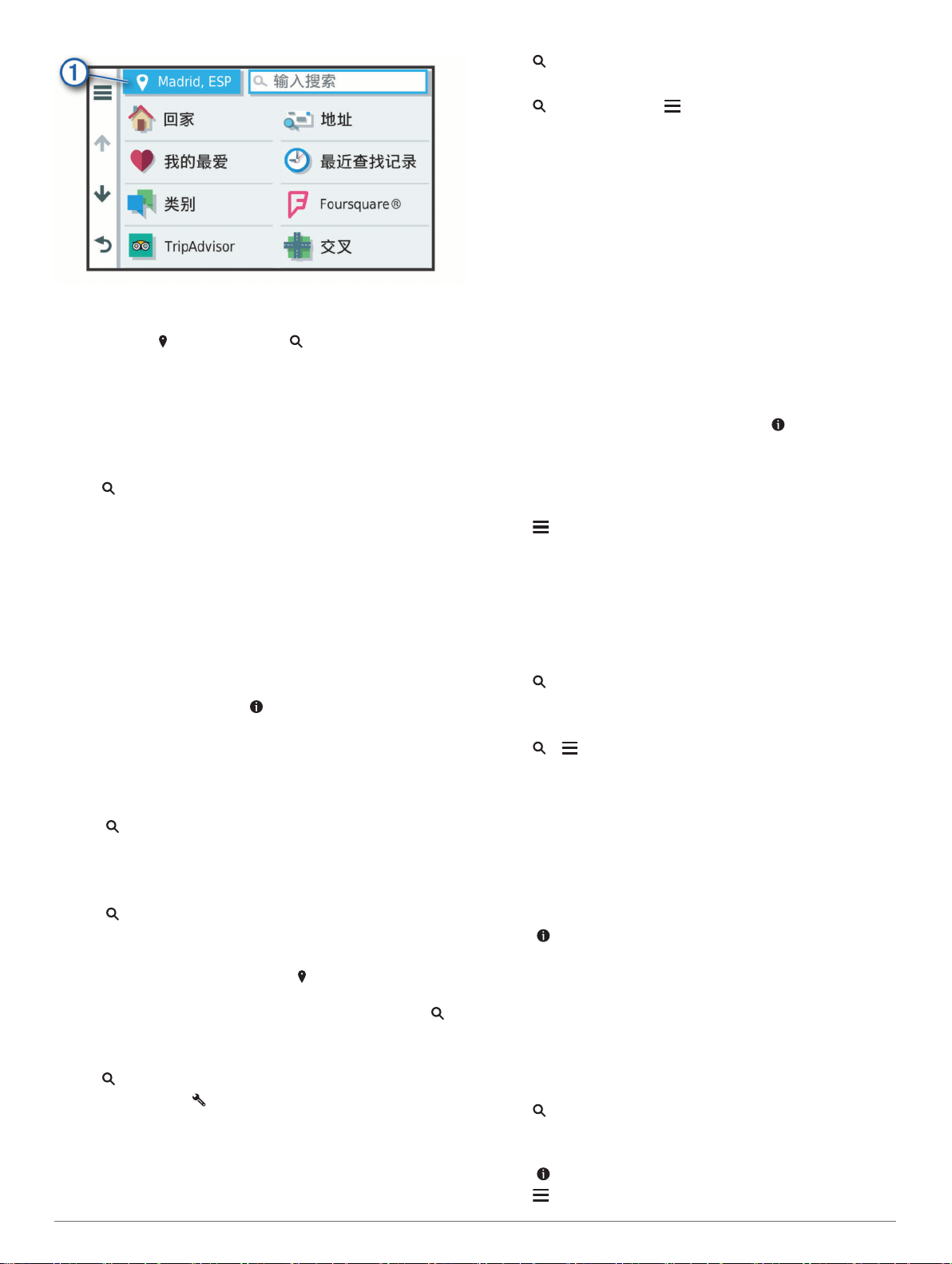
选择搜索区域。
3
如有必要,请按照屏幕上的说明操作,以选择特定位置。
4
所选搜索区域在 旁边显示。 在使用 菜单中的任意选项搜索位
置时,设备会首先建议该区域附近的位置。
停车场
您的 Overlander 设备包括详细的停车数据,这些数据可帮助您根
据停车点有空位的可能性、停车区域类型、价格或接受的付款方
式查找附近的停车场。
查找当前位置附近的停车场
选择 > 类别 > 停车场。
1
选择筛选停车位,然后选择一个或多个类别以按有无车位、类
2
型、价格或付款方式过滤停车场(可选)。
注: 并未提供所有地区或所有停车位置的详细停车数据。
选择一个停车位置。
3
选择导航!。
4
了解停车颜色和符号
包括详细停车数据的停车位置以颜色编码,以显示找到停车位的
可能性。 符号指示可用的停车类型(街道或停车场)、相关的价
格信息和付款类型。
您可以在设备上查看这些颜色和符号的图例。
从停车场搜索结果中,选择 。
搜索工具
搜索工具让您可以通过响应屏幕提示来搜索特定类型的位置。
查找路口
您可以搜索两条街道、高速公路或其他道路之间的路口。
选择 > 类别 > 交叉。
1
按照屏幕上的说明输入街道信息。
2
选择路口。
3
查找城市
选择 > 城市。
1
选择一个选项:
2
• 从附近城市中选择一个城市。
• 要搜索附近的另一个位置,选择 (更改搜索区域,
第 7 页)。
• 要通过名称搜索城市,选择 搜索输入城市名称并选择 。
使用经纬度查找位置
您可以使用经度和纬度坐标查找位置。
选择 > 经纬度。
1
如有必要,请选择 ,然后更改经纬度格式或基准。
2
输入经度和纬度坐标。
3
选择在地图上查看。
4
查看最近找到的位置
您的设备可以存储您最近找到的 50 个位置历史记录。
选择 > 最近查找记录。
清除最近找到的位置列表
选择 > 最近查找记录 > > 清除 > 是。
查看当前位置信息
您可以通过“我在哪里?”页面查看有关当前位置的信息。 当您需
要告诉急救人员您的位置时,该功能非常有用。
在地图上选择车辆。
查找紧急服务和加油站
您可以使用“我在哪里?”页面来查找最近的医院、警察局和加油
站。
在地图上选择车辆。
1
选择医院、警察局、加油站或道路救援。。
2
注: 某些服务类别并非适用所有区域。
显示所选服务的位置列表,顶部还将显示最近位置。
选择一个位置。
3
选择一个选项:
4
• 要导航至此地,请选择 导航!。
• 要查看电话号码和其他位置详情,选择 。
得到您的当前位置的方向
如果您需要告诉他人如何到达您的当前位置,您的设备可以向您
提供方向列表。
在地图上选择车辆。
1
选择 > 我的方向。
2
选择起始位置。
3
选择 选择。
4
添加快捷方式
您可以将快捷方式添加到“您要去哪里?”菜单。 快捷方式可指向
某个位置、类别或搜索工具。
“您要去哪里?”菜单最多可包含 36 个快捷方式图标。
选择 > 添加快捷方式。
1
选择一个项目。
2
删除快捷方式
选择 > > 删除快捷方式
1
选择要删除的快捷方式。
2
再次选择此快捷方式以确认。
3
选择完成。
4
保存位置
保存位置
搜索位置 (按类别查找位置, 第 6 页)。
1
从搜索结果中选择一个位置。
2
选择 > 保存。
3
输入名称,然后选择完成。
4
保存当前位置
在地图上选择车辆图标。
1
选择 保存。
2
输入名称,然后选择 完成。
3
选择 确定。
4
编辑保存的位置
选择 > 我的最爱。
1
如有必要,请选择一个类别。
2
选择一个位置。
3
选择 。
4
选择 > 编辑。
5
8 查找和保存位置
Page 13
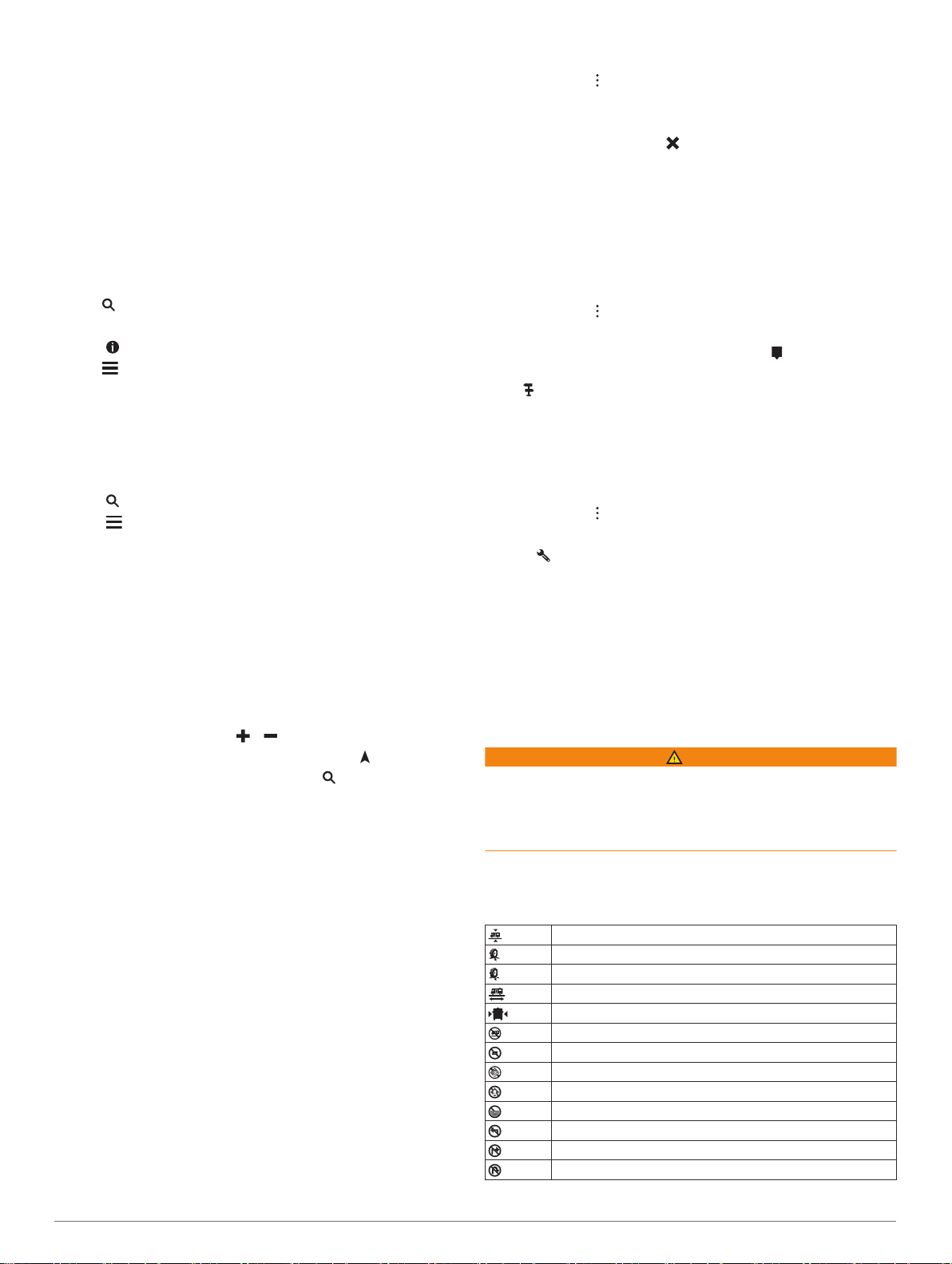
选择一个选项:
6
• 选择名称。
• 选择电话号码。
• 选择类别以向保存的位置分配类别。
• 选择更改地图符号以更改用来在地图上标记保存的位置的
符号。
编辑信息。
7
选择完成。
8
为已保存的位置分配类别
您可以添加定制类别以组织保存的位置。
注: 当您保存的位置至少有 12 个后,类别就会出现在保存的位
置菜单中。
选择 > 我的最爱。
1
选择一个位置。
2
选择 。
3
选择 > 编辑 > 类别。
4
输入一个或多个类别名称(用逗号隔开)。
5
如有必要,请选择一个建议的类别。
6
选择完成。
7
删除已保存的位置
注: 位置删除后无法恢复。
选择 > 我的最爱。
1
选择 > 删除保存的位置。
2
选中要删除的已保存位置旁边的框,然后选择 删除。
3
使用街道地图
如果没有活动路线,您可以使用街道地图来导航路线 (地图上的路
线, 第 3 页)或查看周边环境的地图。
选择 Drive。
1
选择地图上的任意位置。
2
选择一个选项:
3
• 拖动地图以向左、向右、向上或向下平移。
• 要缩小或放大,请选择 或 。
• 要在“上为北”和“3D”视图之间切换,请选择 。
• 要按类别过滤显示的兴趣点,请选择 。
• 如需开始导航路线,请在地图上选择一个位置,然后选择
导航! (使用地图开始路线, 第 3 页)。
地图工具
在您查看地图时,可以通过地图工具快速访问信息和设备功能。
在您激活地图工具时,它将显示在地图边缘的面板上。
停止: 停止活动路线导航。
编辑路线: 允许您在路线中绕道或跳过位置 (更改当前路线,
第 4 页)。
静音: 主音量静音。
前方到达城市: 显示当前路线或高速公路的前方到达城市和服务。
向前: 显示当前路线的前方位置 (向前, 第 9 页)。
海拔高度: 显示前方海拔高度变化。
交通路况: 显示您路线沿途或您所在区域的交通状况 (查看前方交
通, 第 10 页)。 此功能并非在所有地区都能使用,也并非能
用于所有设备。
航程数据: 显示可定制的行程数据,例如速度或里程 (在地图上查
看行程数据, 第 10 页)。
转弯: 显示路线前方的转弯列表 (查看转弯和方向, 第 4 页)。
电话: 显示连接的手机的最近通话列表,并在通话中显示通话中选
项 (使用通话中选项, 第 13 页)。
查看地图工具
从地图中选择 。
1
选择地图工具。
2
地图工具显示在地图边缘的面板上。
使用完地图工具时,选择 。
3
向前
向前工具可提供您路线沿途或当前道路上前方位置的信息。 您可
以查看前方的兴趣点,如饭店、加油站或休息区。 在高速公路上
行驶时,您也可以查看前方出口和城市的信息和可用服务,类似
于高速公路路标上的信息。
您可以定制在向前工具中显示的三种类别。
查看前方位置
从地图中选择 > 向前。
1
选择一个选项:
2
• 要查看每个类别中的下一个位置,选择 (如有必要)。
• 要查看前方高速公路出口或城市的信息或可用服务,选择
。
注: 仅当您在高速公路上行驶或您的路线中包含高速公路
时,才可使用此选项。
选择一个项目以查看该类别、出口或城市的位置列表。
3
定制向前类别
您可以更改向前工具中显示的位置类别。
从地图中选择 > 向前。
1
选择类别。
2
选择 。
3
选择一个选项:
4
• 要在列表中向上或向下移动类别,请选择并拖动类别名称
旁的箭头。
• 要更改类别,请选择类别。
• 要创建定制类别,请选择类别,再选择定制搜索,然后输
入企业或类别的名称。
选择保存。
5
警告和提醒符号
警告
输入车辆的配置文件特征并不能保证在提供所有路线建议时都会
将您车辆的特征考虑进去,也不能保证您会收到所有情形的警告
图标。 地图数据中可能存在某些限制,从而导致您的设备无法将
这些限制或所有情形下的路况都考虑进去。 确定行驶路线时,请
始终参照道路上的所有交通标志及路况。
警告和提醒符号可能显示在地图或路线方向上,以提醒您潜在的
危险和道路状况。
限制警告
高度
重量
轴负重
长度
宽度
禁止卡车行驶
禁止拖车行驶
禁止危险材料
禁止易燃物品
禁止可污染水源的物品
禁止左转
禁止右转
禁止调头
使用街道地图 9
Page 14

路况警告
小心触地
横风
窄路
急转弯
下山陡路
垂下来的树枝
警报
称重站
未验证道路是否可供卡车行驶
行程信息
在地图上查看行程数据
要在地图上查看行程数据,您必须将该工具添加至地图工具菜
单。
在地图上选择 > 航程数据。
定制行程数据字段
要定制在行程数据地图工具中显示的数据,您必须将行程数据工
具添加至地图工具菜单。
在地图上选择 > 航程数据。
1
选择行程数据字段。
2
选择选项。
3
新行程数据字段将在行程数据地图工具中显示。
查看行程信息页面
行程信息页面能够显示您的速度,并提供有关行程的统计信息。
注: 如果经常停车,则不要关闭设备,以便它准确地测量行程用
时。
在地图上选择 速度。
查看里程日志
设备保留有里程日志,其中记录了您行驶的路径。
选择 > 导航 > 地图与车标 > 地图图层。
1
选中里程日志复选框。
2
重置行程信息
在地图上选择 速度。
1
选择 > 重设字段。
2
选择选项:
3
• 如果没有导航路线,选择 全选可重置第一页上的每个数据
字段(速度计除外)。
• 选择 重置行程数据可重置行程数据表上的信息。
• 选择 重置最大速度可重置最大速度。
• 选择 重置行程 B 可重置里程表。
选择列表中的项目。
3
如果出现多个事故,使用箭头查看其他事故。
4
定制地图
定制地图图层
您可以定制地图上显示的数据,例如兴趣点图标和道路状况图
标。
选择 > 导航 > 地图与车标 > 地图图层。
1
选择想显示在地图上的各图层,然后选中旁边的复选框。
2
更改地图数据字段
从地图中选择数据字段。
1
注: 您不能定制 速度。
选择要显示的数据类型。
2
更改地图视角
选择 > 导航 > 地图与车标 > 驾驶地图视图。
1
选择一个选项:
2
• 选择上为航向以二维 (2-D) 方式显示地图,屏幕上方为行驶
方向。
• 选择北向上以 2-D 方式显示地图,上方为北方。
• 选择三维以三维方式显示地图。
直线导航
Garmin Explore
Garmin Explore 网站和移动应用程序使您能够规划行程,并使用
云存储存储您的航点、路线和航迹。 Garmin Explore 提供在线和
离线高级规划,使您能够通过您的设备共享和同步数据。 您可以
使用随附的应用程序下载地图以供离线访问,然后在不使用移动
数据服务的情况下导航至任何地方。
您的设备上已随附 Garmin Explore 应用程序。 此外,您还可以
从智能手机上的应用程序商店下载 Garmin Explore 应用程序,或
者可以转至 explore.garmin.com。
查看前方交通
在可以使用此功能之前,您的设备必须能够接收交通数据 (交通,
第 13 页)。
您可以查看行驶路线或道路沿线的前方交通事故。
导航路线时,选择 > 交通路况。
1
最近的前方交通事故将在地图的右侧面板中显示。
选择交通事故可查看更多详情。
2
查看地图上的交通信息
交通图用各种颜色表示附近道路上的交通流和堵塞情况。
从主菜单中,选择 > > 交通路况。
1
如有必要,选择 > 图例以查看交通地图的图例。
2
搜索交通事故
从主菜单中,选择 > > 交通路况。
1
选择 > 事故。
2
10 直线导航
选择此项可打开地图设置菜单。
选择此项可添加航点和创建路线。
选择此项可打开 Garmin Drive™ 应用程序进行街道导航。
选择此项可更改地图方位。
选择此项可放大地图。
选择此项可缩小地图。
选择此项可查看地图。
选择此项可管理航点、航迹、路线和活动。
选择此项可查看 Garmin Explore 帐户信息和设置。
登录到 Garmin Explore 帐户
首次使用设备时,设备会提示您登录到 Garmin Explore 帐户。
选择 Explore。
1
Page 15

阅读并同意《最终用户许可协议》。
2
注: 如果您不同意许可协议,可以选择 以退出 Garmin
Explore 应用程序。如需使用 Garmin Explore 应用程序,就必
须接受许可协议。
选择下一步。
3
选择一个选项:
4
• 如果您想将设备数据自动同步到 Garmin Explore 帐户上,
则选择同步我的数据。
• 如果您想创建 Garmin Explore 帐户但不同步数据,则选择
现在不会。
选择一个选项:
5
• 如果您已有 Garmin Explore 帐户,则输入您的电子邮件地
址和密码,然后选择下一步。
• 如果没有 Garmin Explore 帐户,则选择立即创建账户。
按照屏幕说明创建或登录到 Garmin Explore 帐户。
6
地图
下载
Garmin Explore
下载 Garmin Explore 地图之前,必须先连接无线网络 (正在连接
至无线网络, 第 16 页)。
从 Explore 应用程序中,选择 > 地图 > 下载地图。
1
此时将会显示您的位置地图列表。
选择显示更多地图类型以查看其它地图类型(可选)。
2
选择一种地图类型,然后选择 。
3
如有需要,选择选择地区或选择航点,以下载其它地区或航点
4
位置的地图。
更新 Garmin Explore 地图
从 Explore 应用程序中,选择 > 地图 > 地图更新。
1
此时将出现地图更新列表。
选择一个选项:
2
• 要下载特定的地图,请选择 。
• 要下载所有地图更新,请选择全部更新。
地图
筛选地图数据
选择地图 > 。
1
选择一个选项:
2
• 欲筛选收藏地图数据,请选择收藏列表,然后选择一个选
项。
• 欲筛选活动地图数据,请选择活动,然后选择一个选项。
Garmin Explore
在 Explore 应用程序中,选择账号。
数据字段: 将车行方向、海拔高度、车速和 GPS 坐标的数据字段
添加到地图上。
比例尺: 将剩余距离比例尺添加到地图上。
缩放控制: 启用或禁用地图上的缩放控制。
单位: 设置测量单位。
地图设置
创建航点
您可使用 Garmin Explore 应用程序创建和保存航点。 您可以使
用设备导航至航点位置。
选择地图。
1
选择选项。
2
• 如需在当前位置创建航点,请选择 > 添加航点。
• 如需在地图上的其它位置创建航点,请在地图上点击某个
位置,然后选择添加航点。
如有需要,选择选择编辑注释。 然后添加关于该位置的注释。
3
创建路线
从 Explore 应用程序中,选择 > 地图 > 添加路线。
1
选择起始位置。
2
选择其它点以创建路线。
3
如有需要,选择编辑,然后选择一个点进行移动。
4
如有需要,选择删除,然后选择一个点。
5
选择保存。
6
库
查看您的库
从 Explore 应用程序中,选择图书馆。
1
选择数据类型。
2
选择一个项目以查看详细信息。
3
提示: 您可以选择 以查看航迹、路线或活动的海拔高度变
化。
如有必要,选择 以下载该区域的地图。
4
导航至已保存的位置
您可以开始一条保存在 Garmin Explore 库中的航点、航迹或路线
的路线。
从 Explore 应用程序中,选择图书馆。
1
选择航点、航迹或路线。
2
选择位置。
3
选择 。
4
创建收藏夹
选择图书馆 > 新的收藏夹。
1
输入收藏夹名称。
2
选择收藏夹,然后选择添加。
3
选择数据类型。
4
选择一个或多个项目,然后选择添加。
5
查看收藏夹
选择图书馆。
1
选择收藏夹。
2
选择数据类型。
3
选择一个项目以查看详细信息。
4
如有必要,选择 下载此区域的地图。
5
同步 Garmin Explore 帐户数据
在同步帐户数据前,您必须连接至 Wi‑Fi 网络。
您可以同步与您 Garmin Explore 帐户相关的数据,如航点、路线
和活动。 这有助于您在每台兼容设备上查看您的数据。 设备将定
期自动与您的帐户同步数据。 您也可以随时手动同步数据。
在 Explore 应用程序中,选择账号。
1
验证同步用户数据选项为选中状态。
2
选择 。
3
使用存储卡导入 GPX 文件
您可以将数据(如航点、航线和航迹)以 .gpx 的文件格式导入到
兼容的 microSD® 卡。
将含有一个或多个 .gpx 文件的兼容的 microSD 卡插入到设备
1
上的存储卡插槽 (安装用于存储地图和数据的存储卡,
第 20 页)。
在您的 Overlander 设备上,选择 Explore > 图书馆 > 导入至
2
Explore > 存储卡。
选择一个或多个 .gpx 文件,并选择选择。
3
选择一个选项:
4
• 要将文件导入至未整理的位置,选择导入至未整理。
• 要将文件导入至收藏夹中,请选择一个收藏夹。
选择导入。
5
使用存储卡导出 GPX 文件
您可以将数据(如航点、航线和航迹)导出到兼容的 microSD
卡。
将兼容的 microSD 卡插入设备上的存储卡插槽 (安装用于存储
1
地图和数据的存储卡, 第 20 页)。
在您的 Overlander 设备上,选择 Explore > 图书馆 > 从
2
Explore 中导出 > 存储卡。
直线导航 11
Page 16

选择一个或多个航点、航线或航迹。
3
选择导出。
4
记录航迹
跟踪记录您的路线。 当您开始跟踪时,您的设备会记录您的位置
并更新航迹线。 如果您的设备已与 inReach®设备配对,则会记录
航迹点,并且以指定的发送间隔通过卫星网络进行传输。
选择 > > 航迹记录。
1
选择开始。
2
更改跟踪间隔
在更改跟踪间隔前,您必须将您的设备与一个兼容的 inReach 设
备配对。
您可以通过更改跟踪间隔决定设备记录和传输跟踪点的频率。
选择 > > 航迹记录 > 。
1
选择一个选项:
2
• 欲更改设备记录跟踪点并通过卫星网络发送跟踪点的频
率,请选择 Send Interval。
• 欲更改设备记录定位和更新航迹线的频率,请选择日志间
隔。
选择一个间隔。
3
提示: 您可以选择关闭以禁用发送或记录功能。
停止跟踪
选择 > > 航迹记录 > 停止。
1
选择选项。
2
• 要继续记录航迹,请选择继续录音。
• 要保存航迹以在 Garmin Explore 中查看,请选择将航迹保
存至 Garmin Explore。
• 要放弃航迹,请选择删除航迹。
纵摇和横摇
警告
纵摇和横摇应用程序仅根据校准的测量值就能显示车辆角度。 您
需要自己校准设备。 校准后对设备位置进行更改可能会影响其测
量精确度。 仅根据您输入的内容建议测量参数。 经常并仔细地获
取读数,使读数在环境条件出现大幅变化之后稳定下来。 始终留
有安全余量,以适应不断变化的状况和读数误差。 如果忽视车辆
状况和环境状况,可能会导致事故发生,从而造成死亡或严重伤
害。
选择一个选项:
2
• 要启用或禁用纵摇和横摇通知,请选择纵摇及横摇通知。
• 要启用或禁用声音警报,请选择声音提示。
查看高度计、气压计和罗盘
设备包含内置高度计、气压计和罗盘传感器,并具有自动校准功
能。
选择 > > ABC。
校准罗盘
注意
室外校准电子罗盘。 为提高车行方向精度,请勿站在金属物体或
影响磁场的物体附近,例如车辆、电子设备、建筑物或者架空电
力线。
当您的设备连接到磁性固定架后,它将使用 GPS 数据来确定罗
盘方位。 当您从磁性固定架上取下设备后,它将使用内置罗盘来
显示您的车行方向。
每次您断开设备与磁性固定架的连接后,设备都会提示您校准罗
盘。 如果罗盘出现不规则行为,例如,在长距离移动或极端温度
变化后,您可以手动校准罗盘以提高精度。
断开设备与磁性固定架的连接,远离影响磁场的物体。
1
选择 > 校准罗经。
2
按照屏幕上的说明进行操作。
3
inReach 遥控器
inReach 遥控功能让您能够使用您的 Overlander 设备控制您的
inReach 设备。 您可以发送消息、查看天气预报、触发 SOS 警
报等。 请转至 buy.garmin.com 以购买 inReach 设备。
连接 inReach 设备
将 inReach 设备放在距离您的 Overlander 设备的 3 米(10 英
1
尺)范围内。
在您的 Overlander 设备上,选择 。
2
选择 Explore 选项卡。
3
选择 inReach。
4
按照您的 Overlander 设备屏幕上的说明完成配对过程。
5
配对过程完成后,当 inReach 和 Overlander 设备位于范围内时,
它们就会自动连接。
如果您的车辆以可能会影响车辆稳定性的角度纵摇或横摇,则设
备会向您发出警报。
校准纵摇和横摇
您可随时将车辆角度调节为零。
将车辆停在平坦的水平面上。
1
调节设备在固定架中的位置,使您能够舒适地查看屏幕。
2
选择 > > 纵摇及横摇 > 校准。
3
纵摇和横摇值重置为 0 度。
警告
为了维持最佳准确度,每次调整设备位置时都必须校准纵摇和横
摇。
调整警告角度
您可以调整设备激活纵摇或横摇警报的角度。 您必须了解并设置
正确的车辆纵摇和横摇角度。
选择 > > 纵摇及横摇 > > 警示角度。
1
上下滑动以调整纵摇或横摇警告角度。
2
选择接受。
3
启用或禁用警告角度警报
选择 > > 纵摇及横摇 > 。
1
12 inReach 遥控器
发送 inReach 消息
必须先将您的 Overlander 设备与兼容的 inReach 设备配对,然后
才能使用它来发送 inReach 消息 (连接 inReach 设备, 第 12 页)。
您可以使用您的设备向您的联系人发送 inReach 消息。
选择 > > inReach > 。
1
选择 以添加一个或多个联系人。
2
输入消息。
3
选择发送。
4
SOS
出现紧急情况时,您可以联系 GEOS 国际应急救援协调中心
(IERCC) 寻求帮助。 按下 SOS 按钮可向救援协调中心发送信
息,中心会根据您的状况通知相关的应急响应人员。 出现紧急情
况,等待救援时,您可与救援协调中心沟通。 请仅在真正出现紧
急情况时使用 SOS 功能。
发起 SOS 救援
必须先将您的 Overlander 设备与兼容的 inReach 设备配对,然后
才能使用它来发起 SOS 救援 (连接 inReach 设备, 第 12 页)。
注: 在 SOS 模式下,inReach 设备无法关闭。
选择 > > inReach > > SOS。
1
向右滑动 SOS 图标。
2
Page 17

等待 SOS 倒计时。
3
设备向紧急响应服务发送一条默认消息,报告有关您的位置的
详细信息。
回复来自紧急响应服务的确认消息。
4
您的回复使紧急响应服务知道您在救援期间能够与他们互动。
在救援前 10 分钟内,每分钟都会向紧急响应服务发送更新的位
置。 经过前 10 分钟之后,为了节省电池电量,移动时每 10 分钟
发送一次更新的位置,静止时每 30 分钟发送一次。
取消 SOS 求救
如您不再需要帮助,在向紧急响应服务团队发送信号后,您可以
取消 SOS 求救。
选择取消 SOS > 取消 SOS。
您的设备将会发送取消请求。 您收到紧急响应服务团队的确认信
息后,设备将恢复正常运行。
免提呼叫
注: 尽管大多数电话和耳机受支持及可使用,但是不能保证可以
使用特殊的电话或耳机。 并非所有功能都可用于您的电话。
借助 Bluetooth 无线技术,您可以将设备连接至手机和无线耳机
或安全帽,从而使其具备免提设备的功能。 要确定具有
Bluetooth 技术的设备是否与您的设备兼容,请访问
www.garmin.com/bluetooth。
配对手机
要使用免提呼叫,您必须将设备与兼容手机配对。
将手机和 Overlander 设备之间的距离保持在 3 米(10 英尺)
1
以内。
在您的手机上,启用 Bluetooth 无线技术,然后将手机设置为
2
可见或可以被其它设备发现。
有关更多信息,请参阅手机的用户手册。
在您的 Overlander 设备上,选择 > 蓝牙。
3
选择切换开关以开启 Bluetooth 技术。
4
此时将出现一个邻近 Bluetooth 设备列表。
从列表中选择您的手机。
5
如有必要,确认您手机上显示的密码与 Overlander 设备上显
6
示的密码一致。
选择配对。
7
注: 如需在 Overlander 设备上查看联系人和通话记录,您可能
需要在手机上的 Bluetooth 设置中启用配对 Overlander 设备的联
系人共享许可。 有关更多信息,请参阅手机的用户手册。
给设备配对后的提示
• 初始配对之后,两个设备在每次启动时都会自动连接。
• 您的电话连接至设备时,您即可接收语音电话。
• 当您打开设备时,设备会尝试连接到上一次所连接到的设备。
• 您可能需要将手机设置为在设备打开时自动连接到设备。
• 如需拨打电话,必须在手机 Bluetooth 设置中启用导航设备的
联系人共享许可。
• 应确认您想使用的 Bluetooth 功能已启用。
配对其它 Bluetooth 设备
将耳机或手机与 Bluetooth 设备间的距离保持在 10 米(33 英
1
尺)以内。
在设备上启用 Bluetooth 无线技术。
2
在耳机或手机上启用 Bluetooth 无线技术,使其对其它
3
Bluetooth 设备可见。
在您的设备上,选择 > 蓝牙。
4
此时将出现一个邻近 Bluetooth 设备列表。
从列表中选择您的耳机或手机。
5
选择配对。
6
拨打电话
选择 。
1
选择一个选项:
2
• 如需拨打电话号码,选择 ,输入电话号码,然后选择 。
• 如需呼叫最近拨打或接听的电话号码,请选择 ,然后选择
电话号码。
• 如需呼叫电话薄上的联系人,请选择 ,然后选择联系人。
接听电话
当您接听电话时,选择接听或关闭。
使用通话中选项
接电话时显示通话中选项。 部分选项可能与您的手机不兼容。
提示: 如果您关闭了通话中选项页面,那么可以选择主菜单中的
再次打开。
• 如需建立电话会议,请选择 。
• 如需将音频转到您的手机,请选择 。
提示: 如果希望断开 Bluetooth 连接但保持通话,或者需要保
密,可以使用此功能。
• 要使用拨号盘,请选择 。
提示: 您可以使用此功能来使用自动系统,比如语音邮件。
• 要使耳机静音,请选择 。
• 如需挂机,请选择 。
将电话号码保存为预置
您可在拨号盘上保存多达三个联系人的号码作为预置电话号码。
这样一来,您就可以快速拨打家庭电话、联系家人或常用联系
人。
选择 > 。
1
保存预设号码,例如预设 1。
2
选择一个联系人。
3
断开 Bluetooth 设备连接
您可暂时断开 Bluetooth 设备连接,无须从配对设备列表上删除
它。 将来,Bluetooth 设备可自动连接至您的 Overlander 设备。
选择 > Bluetooth。
1
选择要断开连接的设备。
2
删除配对的 Bluetooth 设备
您可以删除配对的 Bluetooth 设备,以防止将来自动连接至
Overlander 设备。 删除配对的智能手机时,也会从您的
Overlander 设备中删除所有同步的电话簿联系人和通话记录。
选择 > Bluetooth。
1
在 Bluetooth 设备名称旁,选择 > 忽略。
2
删除配对的手机
您可以删除配对的手机,以避免其将来自动连接至您的设备。
选择 > Bluetooth。
1
在手机名称旁,选择 > 忽略。
2
交通
注意
Garmin 不对交通信息的准确性和及时性负责。
您的设备可以提供有关前方道路或路线上的交通路况信息。 您可
以设置设备以在选择路线时避开交通拥堵,并且在当前路线上出
现严重堵塞时,查找可以抵达目的地的新路线 (交通设置,
第 16 页)。 通过交通图您可以浏览地图以找出您所在区域的交
通堵塞。
要提供交通信息,您的设备必须接收交通数据。
免提呼叫 13
Page 18

• 所有产品型号都可以使用无线交通路况接收机电缆配件来接收
交通数据 (使用交通路况接收机接收交通数据, 第 14 页)。 在
garmin.com 中转至您的产品页面,以查找并购买兼容的交通
路况接收机电缆配件。
并非所有区域都提供交通数据。 要了解有关交通覆盖区域的信
息,请访问 garmin.com/traffic。
使用交通路况接收机接收交通数据
注意
热化或镀金挡风玻璃可能会降低交通信息接收机的性能。
交通路况接收机可以通过无线广播信号(如果可用)接收交通数
据。 无线交通路况接收机电缆作为所有产品型号的配件提供。 在
garmin.com 中转至您的产品页面,以查找并购买兼容的交通路况
接收机电缆配件。 并非所有区域都提供交通数据。
使用交通路况接收机电缆将设备连接至车辆电源 (在车中安装
设备并对其通电, 第 1 页)。
注: 交通路况接收机电缆具有用于内置数字交通路况接收机的
集成天线。 如果可用,数字交通路况接收机可使用 HD Radio
™
技术接收来自 FM 广播电台的交通数据。
当您处于某个交通信息覆盖区域时,您的设备可以显示交通信息
并帮助您避开交通堵塞。
启用交通
必须先将您的设备连接至兼容的交通路况接收机电缆,然后才能
启用交通路况功能 (使用交通路况接收机接收交通数据,
第 14 页)。
您可以启用或禁用交通数据。
选择 > 导航 > 交通路况。
1
选中交通路况复选框。
2
查看地图上的交通信息
交通图用各种颜色表示附近道路上的交通流和堵塞情况。
从主菜单中,选择 > > 交通路况。
1
如有必要,选择 > 图例以查看交通地图的图例。
2
搜索交通事故
从主菜单中,选择 > > 交通路况。
1
选择 > 事故。
2
选择列表中的项目。
3
如果出现多个事故,使用箭头查看其他事故。
4
语音命令
注: 语音命令并非对所有语音和地区都可用,而且可能并非对所
有模式都可用。
注: 在嘈杂环境中,语音激活的导航可能达不到所需的性能。
通过语音命令,您只需说出单词和命令,便可使用设备。 语音命
令菜单提供语音提示和可用命令的列表。
设置唤醒短语
唤醒短语是指用于激活语音命令的单词或短语。 默认唤醒短语是
“OK Garmin”。
提示: 您可以使用比较有力的唤醒短语来减少意外激活语音命令
的机会。
选择 > > 语音命令 > > 唤醒短语。
1
输入新的唤醒短语。
2
当输入唤醒短语时,设备会指示唤醒短语的强度。
选择 完成。
3
激活语音声控
说出“OK Garmin”。
1
此时会显示语音声控菜单。
说出屏幕上的命令。
2
响应语音提示以完成搜索或操作。
3
语音命令提示
• 以正常说话的方式对设备发出语音命令。
• 降低背景噪音,如话语或收音机等,以增加语音识别的准确
性。
• 当它们在屏幕上出现时说出命令。
• 根据需要响应设备的语音提示。
• 增加唤醒短语的长度以降低意外激活语音命令的机会。
• 设备进入和退出语音命令时会发出两声提示音。
使用语音命令开始导航路线
您可以说出知名位置的名称。
说出唤醒短语(设置唤醒短语, 第 14 页)。
1
说出 查找位置。
2
听语音提示,然后说出位置名称。
3
说出路线编号。
4
说出 Navigate。
5
静音说明
您可以对语音命令禁用语音提示,而不将设备设为静音。
选择 > > 语音命令 > 。
1
选择使说明静音 > 已启用。
2
使用应用程序
在设备上查看用户手册
您可以在设备屏幕上以多种语言查看完整的用户手册。
选择 > 帮助。
1
用户手册采用与软件文本相同的语言显示 (设置文本语言,
第 17 页)。
选择 搜索用户手册(可选)。
2
FUSION-Link™ 无线遥控器应用程序
您可以在 Overlander 设备上使用 FUSION-Link 远程控制应用程
序来控制兼容 FUSION® 立体声音响。 您可以调整音量、更改信
号源、控制播放、选择和管理无线电预置、调整某些立体声设
置,以及在立体声音响上配置 DSP 配置文件。
该应用程序通过与 Overlander 设备的无线连接与立体声音响进行
通信。 您必须使用 Bluetooth 技术将设备连接至立体声音响,才
能使用该应用程序。
如果您将立体声音响连接到 Wi‑Fi 网络,则应用程序可以使用网
络与立体声音响进行通信,以获得比 Bluetooth 连接更大的范
围。
使用蓝牙连接至立体声音响
在兼容的 FUSION 立体声音响上启用 Bluetooth 发现模式。
1
打开您的 Overlander 设备,使设备和立体声音响的距离保持
2
在 10 米(33 英尺)以内。
在您的 Overlander 设备上,选择 > Bluetooth。
3
在可用设备列表中选择您的 FUSION 立体声音响。
4
使用无线网络连接至立体声音响
您可以将您的 Overlander 设备连接到处于同一无线网络的兼容
FUSION 立体声音响。
选择一个选项:
1
• 将您的 FUSION 立体声音响连接到车辆的以太网或无线网
络。
• 如果您的 FUSION 立体声音响具有内置无线网络,则在立
体声音响设置中启用无线网络。
14 语音命令
Page 19

在您的 Overlander 设备上,选择 > Wi-Fi。
2
选择立体声音响所连接的同一无线网络。
3
如有必要,输入密码。
4
音乐播放
播放音乐
选择 > > Fusion Link。
1
从列表中选择立体声音响。
2
如有必要,请选择歌曲或电台。
3
选择信号源
选择信号源图标。
1
信号源图标位于立体声音响屏幕的左上角,并且指示当前已选
择的信号源。
选择信号源。
2
回放控制
屏幕上的回放控制可能会改变,具体取决于所选的信号源。
选择可暂停媒体回放。
选择可播放媒体或恢复媒体回放。
• 当使用适用的信号源时,选择可跳转至上一个曲目。
• 当使用适用的信号源时,按住可使曲目倒回。
• AM 或 FM 信号源:
◦ 选择可调谐到上一个电台或预置。
◦ 按住可快速调谐(仅限手动模式)。
• 当使用适用的信号源时,选择可跳转至下一个曲目。
• 当使用适用的信号源时,按住可使曲目快进。
• AM 或 FM 信号源:
◦ 选择可调谐到下一个电台或预置。
◦ 按住可快速调谐(仅限手动模式)。
选择可循环切换调谐模式(自动或手动)和预置。
按住可将当前电台保存为预置。
选择以增加当前分区的音量。
选择以降低当前分区的音量。
增益 在外接音源信号源上,移动滑块以调高或调低增益。
音频控制
调节分区音量
选择 > > Fusion Link > 。
1
移动滑块以控制分区的音量。
2
将所有连接的立体声音响静音
您可以快速将来自此立体声音响或连接到网络的所有立体声音响
的音频静音。
从任何信号源中,选择 。
此时将出现静音符号,来自此立体声音响的音频被静音。
调整音调
选择 > > Fusion Link > > 音乐。
1
选择分区。
2
选择铃声。
3
移动滑块调整每个音调的级别。
4
禁用分区的响度设置
响亮设置可在低音量下保持频率响应,并在高音量下增加感知到
的响度。 默认情况下,此设置在所有分区中都处于启用状态。
选择 > > Fusion Link > > 音乐。
1
选择分区。
2
选择响亮以启用或禁用此设置。
3
调节辅助设备的增益
您可以调整连接的辅助设备的增益,以获得与其他媒体信号源相
似的音量级别。 您可以以 1 dB 为增量调整增益。
选择辅助信号源。
1
移动滑块以调高或调低增益。
2
注: 要通过耳机输出使用便携式媒体播放器时获得最佳音频质
量,可能需要调整媒体播放器上的音量控制,而不是调整增
益。
扬声器分区
您可以将一个区域中的扬声器分组到一个扬声器分区中。 这样,
您就能分别控制各分区的音频音量。 例如,您可以使舱内的音频
音量较小,而甲板上的音频音量较大。
您可以设置各个分区的平衡、音量限制、音调、重低音扬声器音
量、重低音扬声器频率以及每个分区的名称,并配置其他分区特
定的设置 。
调整分区的音频设置
选择 > > Fusion Link > > 音乐。
1
选择分区。
2
选择更多。
3
选择一个或多个选项:
4
注: 并非所有分区都提供所有选项。
• 要限制此分区的最大音量,请选择音量限制并调整音量。
• 要设置此分区的重低音扬声器音量,请选择重低音电平,
然后调整音量。
• 要调整此分区的左右扬声器平衡,请选择均衡,然后调整
平衡。
调整重低音扬声器滤波器
您可以使用重低音扬声器滤波器设置来控制每个分区的重低音扬
声器截止频率,这可以增强扬声器和重低音扬声器产生的声音的
混合效果。 高于所选截止频率的音频信号不会传送到重低音扬声
器。
注: 如果已将 DSP 设置应用到分区,则不能在立体声音响上更
改此设置。 您可以查看 DSP 控制器计算出的 DSP 最佳截止频率
设置,但您不能对其进行调整。
选择 > > Fusion Link > > 音乐。
1
选择分区。
2
选择重低音滤波。
3
选择频率。
4
DSP
设置
部分 FUSION 立体声音响具有数字信号处理 (DSP) 功能。 您可
以为 FUSION 扬声器和放大器选择预配置的 DSP 设置,以优化
音频质量。
所有 DSP 设置均使用 FUSION-Link 远程控制应用程序进行配
置。
注: 并非所有立体声音响型号均提供此功能。
配置 DSP 设置
您可以配置 DSP 设置,以优化使用 FUSION 扬声器和放大器的
每个分区中的声音。
选择 > > Fusion Link > > 音乐。
1
选择分区。
2
选择 DSP 设置。
3
根据需要配置 DSP 设置,具体取决于连接到该分区的
4
FUSION 扬声器和放大器的型号。
对每个分区重复这些步骤。
5
为所有分区配置 DSP 设置后,选择发送 DSP 设置。
6
预置
您可以将最喜欢的 AM 电台和 FM 电台保存为预置电台,以便于
访问。
将电台保存为预置
选择适用的信号源后,将立体声音响调谐到一个电台或频道。
1
按住 。
2
从列表中选择一个预置
选择适用的信号源后,选择 。
1
选择一个预置。
2
使用应用程序 15
Page 20

删除预置
选择适用的信号源后,选择 。
1
选择 。
2
选择要删除的每个预置。
3
删除预置之后,选择 。
4
音频设置
选择 > > Fusion Link > 。
音乐: 使您能够配置扬声器分区。
接收区域: 设置各种收音机源使用的区域。
设备名称:: 设置此立体声音响的名称。
搜索: 启用 FUSION Alpha 搜索技术 (FAST),它允许您按字母或
数字快速搜索曲目。 您可以设置启用 FAST 菜单所需的最小
曲目数量。 如果您设备的曲目数超过此数量,则可以进行
FAST 搜索。
更新: 允许您更新立体声音响和 DSP 设置软件。
关于: 显示立体声音响的软件版本信息。
扬声器分区设置
设置分区名称
您可以为扬声器分区设置名称,以便于识别。
选择 > > Fusion Link > > 音乐。
1
选择分区。
2
选择音区名称。
3
使用屏幕键盘输入名称,然后选择确定。
4
链接分区
您可以链接分区 1 和 2 以保持音量同步。 调整任一链接分区的音
量将会影响两个分区。
选择 > > Fusion Link > > 音乐 > 音区 2 > 链接至分区
1。
注: 分区 1 和 2 链接后,您无法单独调整每个分区的音量。
禁用分区
您可以禁用未使用的分区并将其从音量页面中删除。 当某个分区
被禁用时,您不能更改该分区的任何设置。 您只能禁用分区 3 和
4。
选择 > > Fusion Link > > 音乐。
1
选择分区。
2
选择分区已启用。
3
禁用内部放大器
如果未将扬声器直接连接到分区 1 和分区 2,则可以禁用内部放
大器以降低功耗。
选择 > > Fusion Link > > 常规。
1
选择内部放大器。
2
Overlander 设置
导航设置
选择 > 导航。
车辆配置文件: 为与设备配合使用的每辆车辆设置车辆配置文件。
地图与车标: 设置显示在设备上的地图详细程度和车辆图标。
选路方式: 设置导航时的选路方式。
驾驶辅助: 设置驾驶员辅助警报。
交通路况: 设置设备使用的交通详情。 您可以设置设备以在计算
路线时避开交通拥堵,并且在当前路线上出现堵塞时,查找可
以抵达目的地的新路线 (避过路线上的交通堵塞, 第 5 页)。
单位: 设置度量距离所用的单位。
地图和车辆设置
选择 > 导航 > 地图与车标。
车辆图标: 设置在地图上代表您的位置的车辆图标。
驾驶地图视图: 设置地图上的视角。
地图详情: 设置地图的详细程度。 地图越详细,可能会导致地图
绘制速度越慢。
地图主题: 更改地图数据的颜色。
地图图层: 设置在地图页面上显示的数据 (定制地图图层,
第 10 页)。
自动缩放: 自动选择缩放级别,以优化地图的使用。 禁用后必须
手动缩放。
myMaps: 设置设备使用的已安装地图。
启用地图
您可以启用设备上安装的地图产品。
提示: 要购买其它地图产品,请访问 http://buy.garmin.com。
选择 > 导航 > 地图与车标 > myMaps。
1
选择地图。
2
路线首选项设置
选择 > 导航 > 选路方式。
路线预览: 开始导航后,显示路线中主要道路的预览。
计算模式: 设置路线计算方法。
回避: 设置需要在路线中避开的道路特征。
自定义回避: 可用于避让特定道路或区域。
环境区: 设置具有可能适用于您的车辆的环境或排放限制的避让首
选项。
收费道路: 可让您的设备避让北美收费道路。
注: 此设置仅适用于北美。
收费和费用: 可让您的设备避让欧洲收费道路或需要收费贴纸的道
路。
注: 此设置仅适用于欧洲。
受限模式: 禁用需要驾驶员大量注意力的所有功能。
语音语言: 设置导航语音提示的语言。
历史记录: 允许设备记录有关 myTrends 和里程日志功能的信息。
清除航迹记录: Clears your travel history for the myTrends and
里程日志 features.
驾驶员辅助设置
选择 > 导航 > 驾驶辅助。
驾驶员声音报警: 为每个驾驶员报警类别开启声音报警 (驾驶员提
醒功能和警报, 第 3 页)。
警示点提示: 接近超速摄像头或红灯摄像头时发出警报。
交通设置
从主菜单中,选择 > 导航 > 交通路况
交通路况: 启用交通。
当前信息站: 设置交通信息站以用于交通数据。 自动选项将自动
选择最佳的可用交通数据。
订阅: 列出当前的交通信息订阅。
最佳化航线: 让设备自动或基于请求使用优化的备用路线 (避过路
线上的交通堵塞, 第 5 页)。
路况警示: 选择设备显示交通警报的交通堵塞严重程度。
启用 Bluetooth 无线技术
选择 > Bluetooth。
正在连接至无线网络
选择 > Wi-Fi。
1
如有必要,选择“拨动开关”以打开无线网络技术。
2
选择一个无线网络。
3
如有必要,请输入加密密钥。
4
设备已连接至无线网络。 设备会记住网络信息,以后回到这个地
方时会自动连接。
16 Overlander 设置
Page 21

显示设置
选择 > 显示。
亮度级别: 在您的设备上设置显示亮度级别。
自适应亮度: 当设备离开底座时,根据环境亮度自动调节背光亮
度。
主题: 允许您选择白天或夜间颜色模式。 如果您选择自动选项,
设备将根据当前时间自动切换至白天或夜间颜色。
墙纸: 在您的设备上设置墙纸背景。
睡眠: 允许您设置设备在进入睡眠模式之前的空闲时间(使用电池
时)。
白日梦: 启用或禁用白日梦屏幕保护。
字体大小: 增大或减小设备上的字体大小。
旋转设备时: 可根据设备方向使屏幕在纵向和横向显示模式之间自
动切换,或保持在当前方向。
注: 当设备连接至车载支架时,仅支持横向模式。
投射: 可通过无线连接的方式在兼容的外部显示器上显示设备屏幕
上的内容。
声音和通知设置
选择 > 声音和通知。
音量调节滑块: 设置导航、媒体、呼叫、警报和通知的音量水平。
请勿打扰: 设置自动免打扰功能的规则。 此功能可在特定时间或
事件中禁用声音提醒。
默认通知铃声: 在您的设备上设置默认通知铃声。
声音和通知音量
选择 > 声音和通知。
1
使用滑块调节声音和通知音量。
2
恢复设置
您可以将某个设置类别恢复为出厂默认值。
选择 。
1
选择设置类别。
2
选择 > 恢复。
3
重置数据和设置
设备提供多个删除用户数据和将所有设置恢复为出厂默认值的选
项。
选择 。
1
选择一个选项:
2
• 要清除旅行历史记录,请选择导航 > 选路方式 > 清除航迹
记录。
此选项会删除您途经位置的所有记录, 但不会删除已保存
的位置、帐户、应用程序或已安装的地图。
• 要将所有导航设置恢复为出厂默认值,请选择导航 > > 恢
复。
此选项不会删除用户数据。
• 要删除所有已保存的无线网络和配对设备,请选择设备重
置 > 恢复网络设置。
此选项不会删除任何其他用户数据。
• 要删除所有用户数据并将所有设置恢复为出厂默认值,请
选择设备重置 > 恢复出厂设置。
此选项会删除旅行历史记录、应用程序、帐户、设置、已
保存的网络、配对设备以及所有其他用户数据。 不会删除
已安装的地图。 可能不会删除 Garmin 文件夹中的用户文
件。
启用或禁用位置服务
必须启用您设备上的位置服务,才能找到您的位置、计算路线,
以及提供导航帮助。 您可禁用位置服务,这样可以节约电池电
力,或当设备处于室内,远离 GPS 信号时计划路线。 当位置服
务已禁用时,设备可启用 GPS 模拟器来计算和模拟路线。
选择 > 位置。
1
选择切换开关,以启用或禁用位置服务。
2
注: 对于多数用途来说,不应当更改模式设置中的默认选项仅限
设备。 设备中包含高性能 GPS 天线,可在导航的同时提供最准
确的位置数据。
设置文本语言
您可在设备软件中选择文本语言。
选择 > 语言与输入 > 语言。
1
选择语言。
2
日期和时间设置
选择 > 日期和时间。
自动日期和时间: 根据从连接网络中获得的信息自动设置时间。
设置日期: 在您的设备上设置月、日和年。
设置时间: 在您的设备上设置时间。
选择时区: 在您的设备上设置时区。
使用 24 小时格式: 启用或禁用 24 小时时间格式。
设备设置
选择 > 关于设备。
系统更新: 可用于更新地图和设备软件。
状态: 显示电池状态和网络信息。
法律信息: 可用于查看最终用户许可协议 (EULA) 和软件许可证信
息。
法规信息: 显示电子标签的法规和合规信息。
Garmin 设备信息: 显示硬件和软件版本信息。
设备信息
查看电子标签的法规和合规信息
从设置菜单中,滑动至菜单底部。
1
选择关于设备 > 法规信息。
2
规格
工作温度范围 -20° 至 55°C(-4° 到 131°F)
充电温度范围 0° 至 45°C(32° 到 113°F)
射频/协议 额定 2.4 GHz(15dBm 时)
电源输入 使用随附车辆电源线的车辆电源。 使用可选附件的交流
电池类型 可充电锂离子电池
罗盘安全距离 30.5 厘米(12 英寸)
电源(仅适合家庭或办公室使用)。
给设备充电
注: 这个 III 类产品应该通过 LPS 电源供电。
您可以使用以下任何方式为设备电池充电。
• 将设备安装在底座上,并将底座连接至车辆电源。
• 将设备连接至可选电源适配器附件,如墙上电源适配器。
您可以从 Garmin 经销商或 www.garmin.com 购买适合家庭或
办公室使用的 Garmin 交流-直流电源适配器。 连接至第三方
适配器时,设备可能充电缓慢。
设备维护
Garmin 支持中心
访问 support.garmin.com 以获取帮助和信息,如产品手册、常见
问题、视频和客户支持。
设备信息 17
Page 22

使用 Wi‑Fi 网络更新地图和软件
注意
地图和软件更新可能需要设备下载大文件。 互联网服务提供商的
一般数据限制或收费适用。 请与您的互联网服务提供商联系,了
解有关数据限制或收费的更多信息。
您可以通过将设备连接至允许您访问互联网的 Wi‑Fi 网络来更新
地图和软件。 这允许您不连接计算机即可以更新设备。
使用随附的 USB 电缆,将设备连接到外部电源。
1
注: 未随附 USB 电源适配器。 请转至 garmin.com 上的产品
页面购买电源适配器附件。
将设备连接至 Wi‑Fi 网络 (正在连接至无线网络, 第 16 页)。
2
连接至 Wi‑Fi 网络时,设备将自动检查可用的更新,并在有可
用更新时显示通知信息。
选择一个选项:
3
• 当更新通知出现时,从屏幕顶部向下滑动,然后选择有可
用的更新。。
• 如需手动检查可用的更新,则选择 > 关于设备 > 系统更
新。
设备将显示可用的地图和软件更新。 有更新可用时,有可用更
新会出现在地图或软件下方。
选择一个选项:
4
• 要安装所有可用更新,请选择下载。
• 如果只需安装地图更新,则选择地图。
• 如果只需安装软件更新,则选择软件。
如有必要,则阅读许可协议,然后选择全部接受以接受协议。
5
注: 如果您不同意许可条款,可以选择拒绝。 这会停止更新
过程。 在您接受许可协议之后,才能安装更新。
设备保持连接到外部电源并在 Wi‑Fi 网络的范围内,直到更新
6
过程完成为止。
提示: 如果在完成地图更新之前中断或取消更新,设备可能会丢
失地图数据。 如需修复丢失的地图数据,必须再次更新地图。
选择一个选项:
6
• 要安装所有可用更新,请单击全部安装。
• 要安装特定更新,请单击查看详情,然后单击所需更新旁
边的安装。
Garmin Express 应用程序便会将更新下载到您的设备上并进
行安装。 地图更新非常大,如果互联网连接速度较慢,此过程
可能需要很长时间。
注: 如果地图更新太大,无法装入设备的内部存储器中,软件
可能会提示您在设备中安装 microSD 卡以增加存储空间 (安装
用于存储地图和数据的存储卡, 第 20 页)。
在更新过程中,按照屏幕上的说明进行操作,以完成安装更
7
新。
例如,在更新过程中,Garmin Express 应用程序可能指示您
断开然后重新连接设备。
安装 Garmin Express
Garmin Express 应用程序可用于 Windows® 和 Mac® 计算机。
在计算机上访问 garmin.com/express。
1
选择一个选项:
2
• 要查看系统要求并验证 Garmin Express 应用程序与您的系
统兼容,请选择系统要求。
• 要在 Windows 计算机上安装,请选择 供 Windows 用户下
载。
• 要在 Mac 计算机上安装,请选择 供 Mac 用户下载。
打开下载的文件,然后按照屏幕上的说明完成安装。
3
设备保养
使用 Garmin Express 更新地图和软件
您可以使用 Garmin Express 应用程序下载并安装适合您的设备
的最新地图和软件更新。
如果您的计算机上还没有安装 Garmin Express 应用程序,请
1
转至 garmin.com/express,然后按照屏幕上的说明进行操作,
以安装该应用程序 (安装 Garmin Express, 第 18 页)。
打开 Garmin Express 应用程序。
2
使用兼容的 micro-USB 数据线将设备连接至计算机。
3
数据线的小端连接至 Overlander 设备上的 micro-USB 端口
,大端连接到计算机上的可用 USB 端口。
在 Garmin Express 应用程序中,单击添加设备。
4
Garmin Express 应用程序会搜索您的设备,并会显示设备名
称和序列号。
单击添加设备,然后按照屏幕上的说明进行操作,以将设备添
5
加到 Garmin Express 应用程序。
设置完成后,Garmin Express 应用程序会显示可用于您的设
备的更新。
注意
避免跌落设备。
请勿将本设备存放在可能长期处于极端温度的环境中,因为这可
能导致永久性损坏。
切勿使用坚硬或尖锐的物体操作触屏,否则将会导致触屏受损。
请勿将本设备置于水中。
清洁外壳
注意
避免使用可能损坏塑料组件的化学清洁剂和溶剂。
使用醮有温和的洗涤剂溶液的软布清洁设备的外壳(不是触摸
1
屏)。
擦干设备。
2
清洁触摸屏
使用柔软、干净的无绒布。
1
如有必要,软布上可以稍稍蘸水。
2
如果使用蘸湿的软布,请关闭设备并断开设备的电源。
3
用软布轻轻拭擦屏幕。
4
防窃
• 在不使用的时候取下设备和固定架,并将其放在隐蔽位置。
• 除去挡风玻璃上吸盘留下的残留物。
• 不要将设备放置在贮物箱中。
• 使用 Garmin Express 软件注册设备 (garmin.com/express)。
18 设备维护
Page 23

更换车辆电源线中的保险丝
注意
更换保险丝时,请勿丢失任何小部件,并确保将其放回正确位
置。 如果组装错误,汽车电源线将不能正常工作。
如果不能在车辆中为设备充电,则可能需要更换车辆适配器顶部
的保险丝。
逆时针旋转尾端件 使其解锁。
1
提示: 您可能需要使用硬币才能取出尾端件。
取出尾端件、银白色尾端 和保险丝 。
2
插入电流相同(例如 1 A 或 2 A)的新的快速熔断保险丝。
3
确保银白色尾端位于尾端件中。
4
用力推尾端件并顺时针旋转,将它锁回车辆电源线 中。
5
重置设备
如果设备停止工作,则您可以重置设备。
按住电源键 12 秒。
取下设备、固定架和吸盘
• 检查并确定车辆已启动并且正在为电源插座供电。
• 验证车内温度是否在规格中指定的充电温度范围内。
• 检查并确定车辆电源插座中的保险丝未熔断。
我的电池电量短时间内会耗完
• 降低屏幕亮度 (显示设置, 第 17 页)。
• 缩短显示超时时间 (显示设置, 第 17 页)。
• 调低音量 (声音和通知音量, 第 17 页)。
• 不使用时关闭 Wi-Fi 无线 (正在连接至无线网络, 第 16 页)。
• 不使用时将设备设为省电模式 (打开或关闭设备, 第 1 页)。
• 让设备远离极端温度环境。
• 请勿将设备置于阳光直射到的位置。
我的设备未连接到手机
• 选择 > Bluetooth。
必须启用 Bluetooth 选项。
• 开启您电话上的 Bluetooth 无线技术,让电话与设备保持在 10
米(33 英尺)以内。
• 验证您的手机是否兼容。
更多信息,请访问 www.garmin.com/bluetooth。
• 再次完成配对过程。
要重复配对过程,您必须取消配对手机和设备 (删除配对的手
机, 第 13 页),然后完成配对过程。
从吸盘上取下固定架
向右或向左转动设备固定架。
1
用力压固定架,直到固定架上的插座与吸盘上的小球松开。
2
从挡风玻璃上取下吸盘
朝自己所在方向翻转吸盘上的手柄。
1
朝自己所在方向拉吸盘上的压片。
2
常见问题解答
吸盘吸不住挡风玻璃
用酒精清洁吸盘和挡风玻璃。
1
用干净的干布擦干。
2
安装吸盘 (在车中安装设备并对其通电, 第 1 页)。
3
车辆行驶中底座无法固定我的设备
为达到最佳效果,应当保持车载底座清洁,并将设备放在靠近吸
盘的位置。
如果设备的位置在车辆行驶中发生移动,那么应当完成以下步
骤。
• 将已插电的底座从吸盘臂上取下,然后用软布擦拭球头和球
窝。
灰尘和其它杂质可减小球窝接头的摩擦,导致接头在行驶过程
中发生移动。
• 将机械臂朝吸盘转动,直到碰到挡风玻璃。
将设备放在靠近挡风玻璃的位置,以减小由路面引起的摇动和
振动造成的影响。
我的设备无法获取卫星信号
• 验证位置服务功能是否已启用。
• 将设备从车库取出并远离高楼和大树。
• 保持静止几分钟。
设备在我车辆中无法充电
• 检查车辆电源线中的保险丝 (更换车辆电源线中的保险丝,
第 19 页)。
附录
倒车摄像头
您的设备可显示从一个或多个已连接的倒车摄像头传来的视频画
面。
BC™ 35 倒车摄像头与 Garmin 导航设备配对
必须在连接摄像头之前启用 Wi‑Fi 导航设备上的 Garmin 设置。
BC 35 无线倒车摄像头可与 Garmin 部分 Android™导航设备兼
容。 访问 garmin.com/bc35,获取更多关于设备兼容性的信息。
您可将多达四台的 BC 35 无线倒车摄像头和与之兼容的 Garmin
导航设备配对。
将导航设备软件更新至最新版。
1
如果不安装最新软件,您的设备可能不支持 BC 35 摄像头。
有关更多更新的信息,请参阅导航设备的用户手册。
打开 Garmin 导航设备,使设备与摄像头的距离保持在 3 米
2
(10 英尺)之内。
选择 > > 后视图。
3
选择一个选项:
4
• 如果这是连接到导航设备上的第一台摄像头,则选择添加
新摄像头。
• 如果这是连接到导航设备的新摄像头,请选择 > 选择摄像
头 > 添加新摄像头。
按照屏幕上的说明进行操作。
5
注: 配对码或密码位于发射机或摄像头上。
第一次配对成功后,摄像头将自动连接 Garmin 导航设备。
查看倒车摄像头
您的设备可通过不同方法显示从已连接的倒车摄像头传来的画
面,具体方法取决于摄像头连接电源的方式。
选择其中一项显示画面:
1
• 如果摄像头连接在倒车灯上(推荐),则将车辆挂入倒
档。
设备将自动显示从倒车摄像头传来的画面。
• 如果摄像头连接到稳定的电源,则选择 > > 后视图手
动查看摄像头。
常见问题解答 19
Page 24

选择其中一项,恢复正常设备运行:
2
• 如果摄像头连接在倒车灯上(推荐),则将车辆退出倒
档。
设备将自动恢复正常运行状态。
• 如果发射器连接到稳定的电源,则选择 手动隐藏摄像
头。
切换摄像头
当有多个倒车摄像头将信号传入设备时,可在摄像头影像之间进
行切换。
选择 > > 后视图。
1
选择 > 选择摄像头。
2
选择摄像头。
3
显示从摄像头传来的视频画面,同时摄像头的名称显示在屏幕
顶部。
更改摄像头方向
默认情况下,设备中的视频可能出现翻转或镜像现象,具体取决
于摄像头在车辆中的安装位置。 您可以通过水平旋转或垂直翻转
此视频来纠正视频的显示方式。
选择 > > 后视图 > > 设置。
1
选择一个选项:
2
• 选择旋转视频。
注: 此设置适用于摄像头安装在车辆前部或后部的情形。
• 选择翻转视频。
注: 此设置适用于摄像头安装在车辆两侧的情形。
连接无线显示器
您可通过无线连接的方式在兼容的外部显示器上显示设备屏幕上
的内容。
将设备放在无线显示器旁边。
1
选择 > 显示 > 投射。
2
选择无线显示器。
3
如有必要,输入 PIN 码。
4
选择您的存储卡。
2
选择 > 设置 > 格式 > 擦除和格式化。
3
选择 完成。
4
将设备连接至计算机。
您可以使用 USB 数据线将设备连接至计算机。
将 USB 数据线的小端插入设备上的端口。
1
将 USB 数据线的较大一端插到计算机上的端口中。
2
根据计算机的操作系统,设备会显示为便携式设备、可移动驱动
器或可移动卷。
从计算机传送数据
将设备连接至计算机(将设备连接至计算机。, 第 20 页)。
1
根据计算机的操作系统,设备会显示为便携式设备、可移动驱
动器或可移动卷。
在计算机上打开文件浏览器。
2
选择一个文件。
3
选择 编辑 > 复制。
4
浏览设备上的文件夹。
5
注: 对于可移动驱动器或卷,不应该将文件放置在 Garmin 文
件夹中。
选择 编辑 > 粘贴。
6
购买其他地图
转至 garmin.com 上的设备产品页。
1
单击地图选项卡。
2
按照屏幕上的说明进行操作。
3
购买附件
转至 garmin.com/accessories。
数据管理
您可以将文件存储在设备上。 设备上配有存储卡插槽,可增加数
据存储空间。
注: 设备与 Windows 7 及其更高版本以及 Mac OS 10.4 及其更
高版本兼容。 Mac 计算机可能需要通过其他第三方软件才能在
Android 设备上读取和写入文件。
关于存储卡
您可以从电子产品供应商处购买存储卡,或购买已预先加载的
Garmin 绘图软件 (www.garmin.com)。 存储卡可用于存储地图和
POI 等文件。
安装用于存储地图和数据的存储卡
可安装存储卡,以增大用于存储设备中的地图和其他数据的存储
空间。 可从电子设备供应商处购买存储卡,也可转到
www.garmin.com/maps 购买已预装 Garmin 地图软件的存储卡。
设备支持容量为 4 至 256 GB 的 microSD 存储卡。 存储卡必须
使用 FAT32 文件系统格式。 大于 32 GB 的存储卡必须使用设备
进行格式化 (格式化存储卡, 第 20 页)。
在设备上找到地图和数据存储卡插槽 (设备概述, 第 1 页)。
1
将存储卡插入插槽。
2
将其按入,直至听到“卡嗒”声。
3
格式化存储卡
设备存储卡需要使用 FAT32 文件系统进行格式化。 您可以使用
设备通过此文件系统对卡进行格式化。
如果未格式化全新存储卡,则必须使用 FAT32 文件系统对其进行
格式化。
注: 格式化存储卡会删除卡上的所有数据。
选择 > 存储和 USB.
1
20 附录
Page 25

索引
符号
国家公园 6
触摸屏 2
收费站, 预防 5
向前 9
定制 9
inReach 遥控器 12
最近找到的位置 8
A
AM 15
安装, 取下 19
安装设备 19
汽车 1
吸盘 1, 19
B
保存, 当前位置 8
保险丝, 更换 19
避让 5
道路 5
区域 5
道路特征 5
禁用 5
删除 5
收费站 5
Bluetooth 设备 14
C
查找服务 6
查找位置. 5–7 另请参阅 位置
城市 8
地址 7
经纬度 8
路口 8
类别 6
产品支持 14
超速摄像头 3
车辆电源线 1
车辆配置文件
露营车 2, 3
汽车 2
重置 16
设备 19
行程数据 10
重置设备 17
存储卡 1, 20
安装 20
正在格式化 20
存储数据 10
D
当前位置 8
您的当前位置 8
倒车摄像头 19, 20. 请参阅 摄像头
导航 3, 4, 7
设置 16
直线导航 11
地点 7
地图 3, 9–11, 16
工具 9
查看路线 3, 4
符号 3
更新 11, 18
购买 20
数据字段 3, 10
添加 11
图层 10
详细程度 16
主题 16
地图视图
二维 10
三维 10
低音 15
地址, 查找 7
电池
充电 1, 17, 19
问题 19
延长 19
电话呼叫 13
拨号 13
接听 13
静音 13
语音拨号 13
电源键 1
电源线 17
车辆 1
更换保险丝 19
地图图层, 定制 10
DSP 15
断开连接, Bluetooth 设备 13
E
耳机, 配对 13
二维地图视图 10
F
放大器 16
方向 4
FM 15
Foursquare 6
附件 20
辅助输入 15
G
高度计 12
高音 15
Garmin Explore 6, 10, 11
Garmin Express 18
更新软件 18
给设备充电 1, 17, 19
跟踪 12
更改搜索区域 7
更新
地图 18
软件 18
工具, 地图 9
GPS 1
模拟器 17
故障排除 19
规格 17
H
航点 11
航迹 12
红灯摄像头 3
呼叫 13
接听 13
恢复设置 17
回家 3
I
ID 号 17
inReach 12
J
Bluetooth 技术 13, 19
断开设备连接 13
启用 16
删除配对的设备 13
计算机, 连接 20
家
编辑位置 3
前往 3
驾驶方向 4
驾驶员警报 3
交通 10, 13, 14, 16
地图 10, 14
接收机 14
事故 10, 14
搜索交通堵塞 10, 14
替代路线 5
校准, 罗盘 12
接听电话 13
紧急服务 8
警报 3, 12
接近点 16
音频 16
警报音量 17
警告角度 12
警告图标 9, 10
经纬度 8
静音 15
音频 14
K
快捷方式
删除 8
添加 2, 8
快速搜索 6
L
里程日志, 查看 10
亮度 2
路口, 查找 8
路线 3, 11
查看地图 3, 4
计算 5
建议的 5
开始 3, 7
描绘 4
myTrends 5
添加点 4
停止 5
露营车, 配置文件 2, 3
罗盘 12
旅行历史记录 17
M
媒体播放器 15
信号源 15
媒体音量 17
描绘路线 4
microSD 卡 1, 20
模拟位置 17
目的地, 即将到达 4
myTrends, 路线 5
P
配对 13
断开连接 13
耳机 13
删除配对的设备 13
手机 13, 19
配置文件, 露营车 2, 3
屏幕, 亮度 2
Q
气压计 12
清洁触摸屏 18
清洁设备 18
卸下固定架 19
R
燃油, 站 8
绕路 4
日志, 发送到计算机 10
软件
版本 17
更新 18
S
三维地图视图 10
删除
配对的蓝牙设备 13
配对的 Bluetooth 设备 13
所有用户数据 17
设备保养 18
设备 ID 17
摄像头 20
测速 3
倒车 19
红灯 3
正在切换 20
设置 11, 12, 15–17
声音 17
时间设置 17
手机
断开连接 13
配对 13, 19
索引 21
Page 26

数据
传送 10
存储 10
SOS 12
发送 12
正在取消 13
搜索栏 7
T
停车 4, 7, 8
停车场 7, 8
通知 2
通知音量 17
盗窃, 预防 18
TripAdvisor 6
图标, 状态栏 2
W
纬度和经度 8
卫星信号, 获取 1, 17
位置 7, 11
最近查找记录 8
保存 8
当前 8
地点 7
搜索 5, 8
已模拟 17
位置服务 17
文件, 传送 11, 20
Wi-Fi, 连接 14, 16, 20
Wi‑Fi 18
我在哪里? 8
无线设备 12
无线摄像头. 请参阅 摄像头
X
吸盘 19
下一转弯 3
显示设置 17
限制, 车辆 2
相机, 配对 19
消息 12
信号源 15
行程信息 10
查看 10
重置 10
兴趣点 (POI) 6
HISTORY 6
兴趣点 (PO) 6, 7
地点 7
休眠模式 1
Y
扬声器分区 15, 16
已保存的位置
编辑 8
类别 9
删除 9
音调 15
音量 16, 17
调节 15
音频, 接近点 16
音乐播放器 15
应用程序 2, 10
用户手册 14
语言 17
语音声控 14
唤醒短语 14
激活 14
语音识别 14
预置 15, 16
语音命令
导航 14
使用提示 14
Z
增益 15
智能手机 10
重低音扬声器 15
主要车道向导 4
主页屏幕 2
定制 2
转弯列表 4
纵摇和横摇 12
校准 12
最终用户许可协议 17
22 索引
Page 27

Page 28
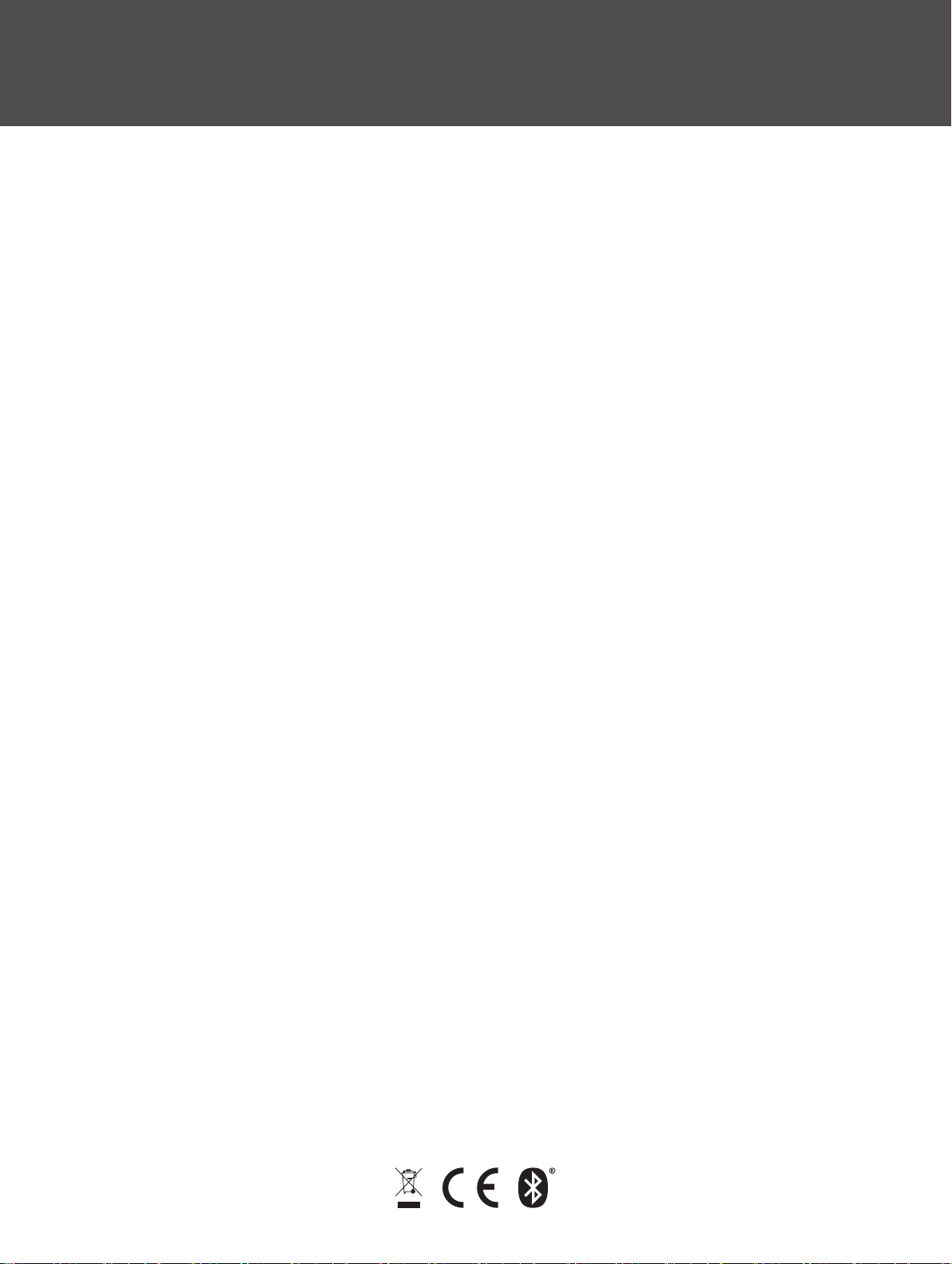
support.garmin.com
GUID-0BA92502-A113-48CC-93AF-081F06BC6CDF v5.1.12021 一月
